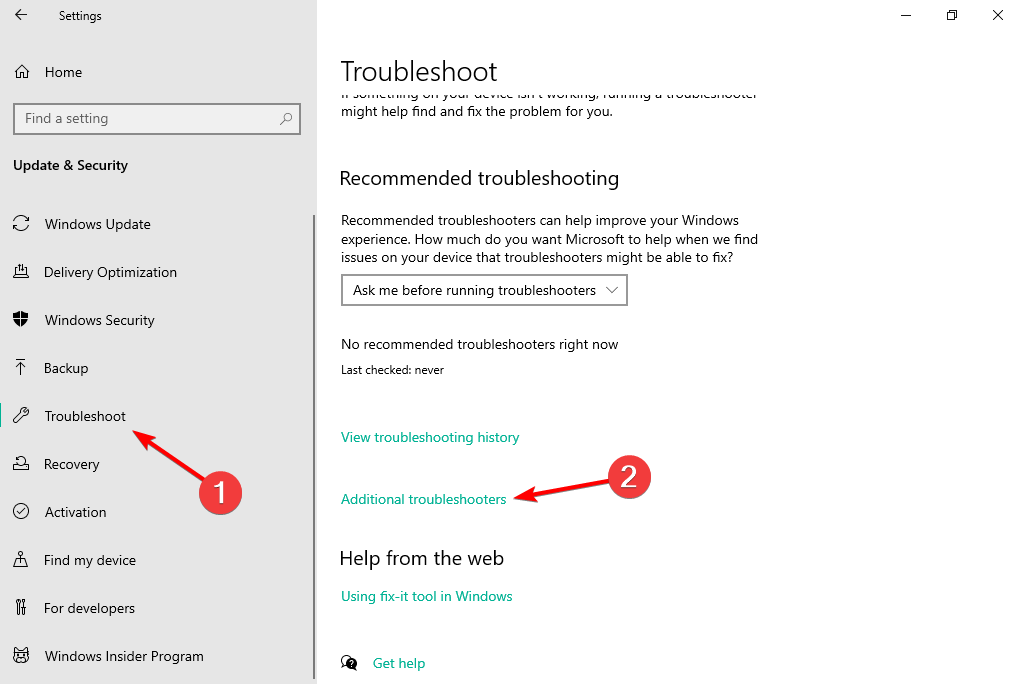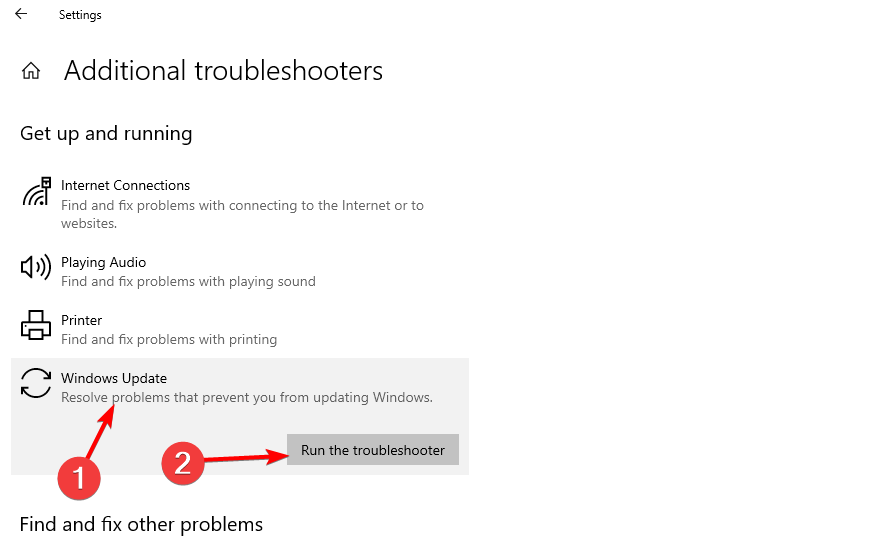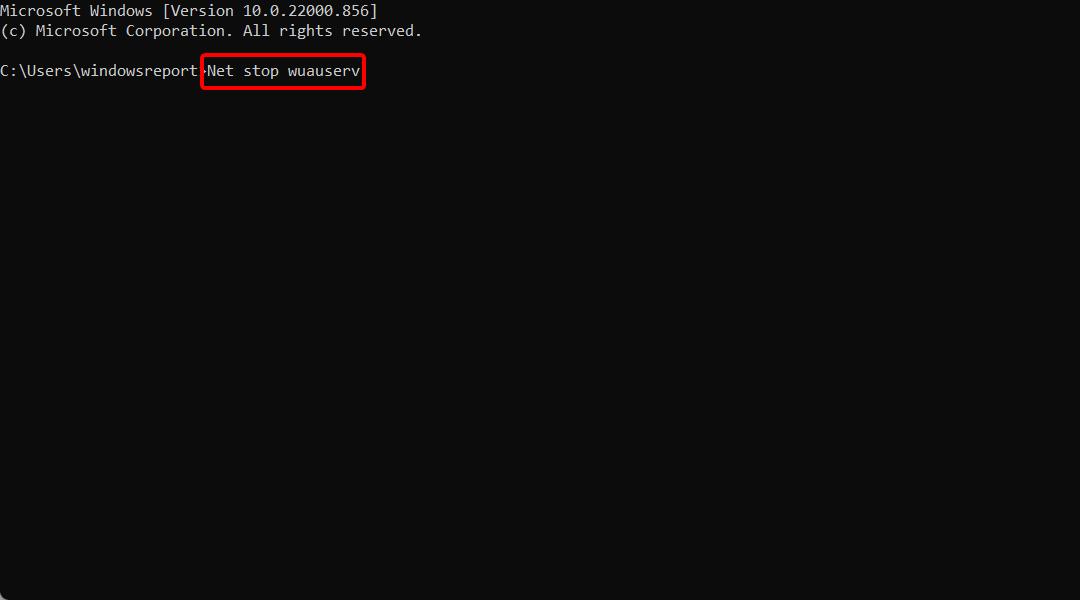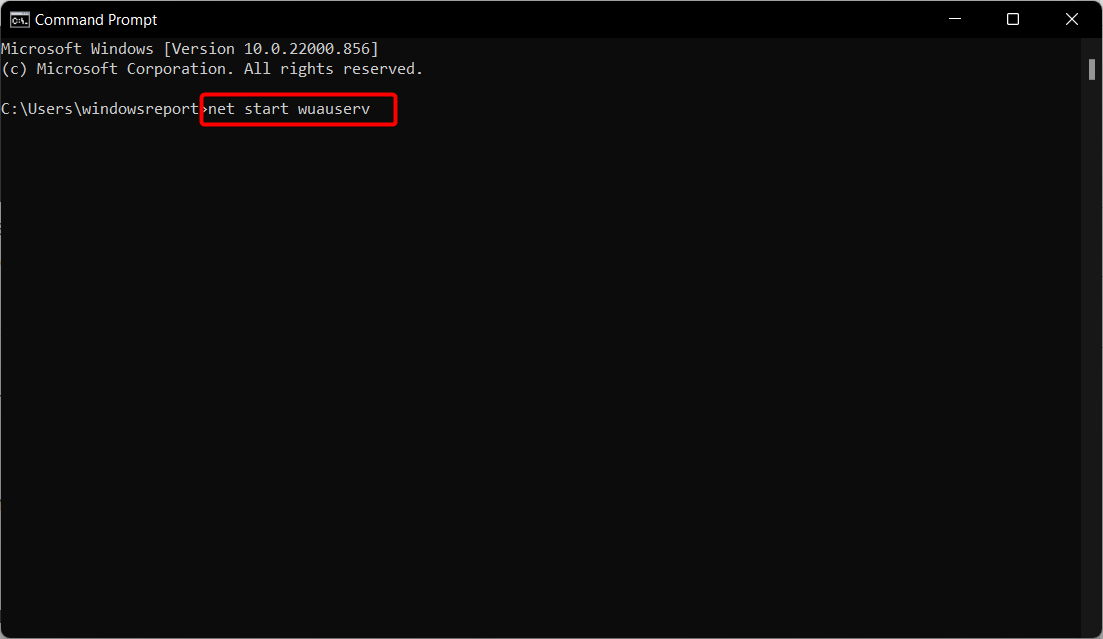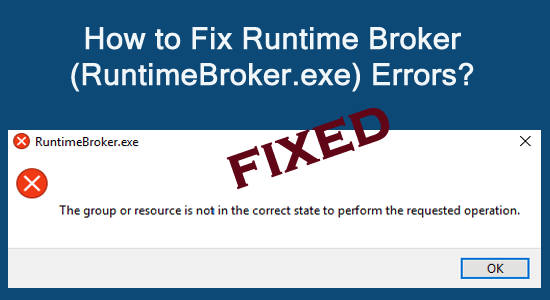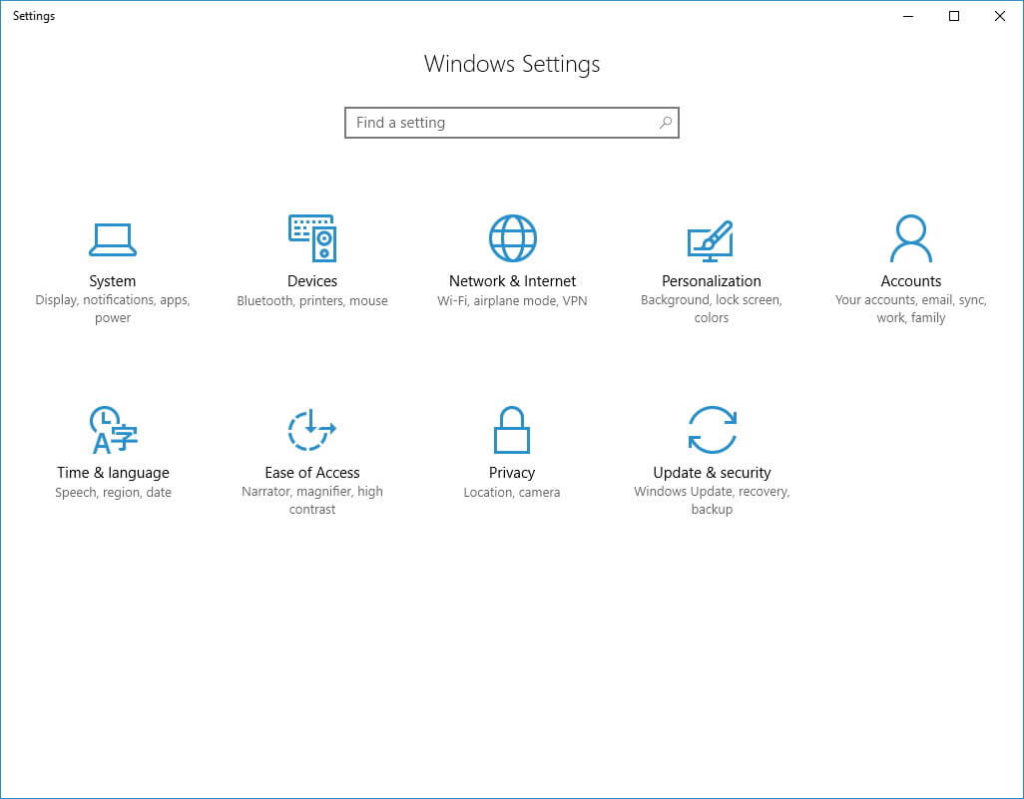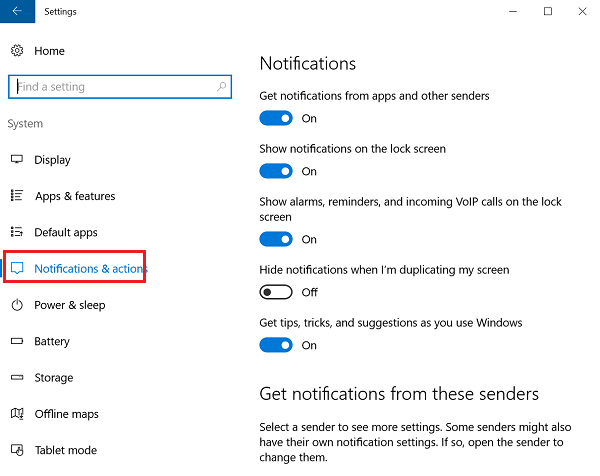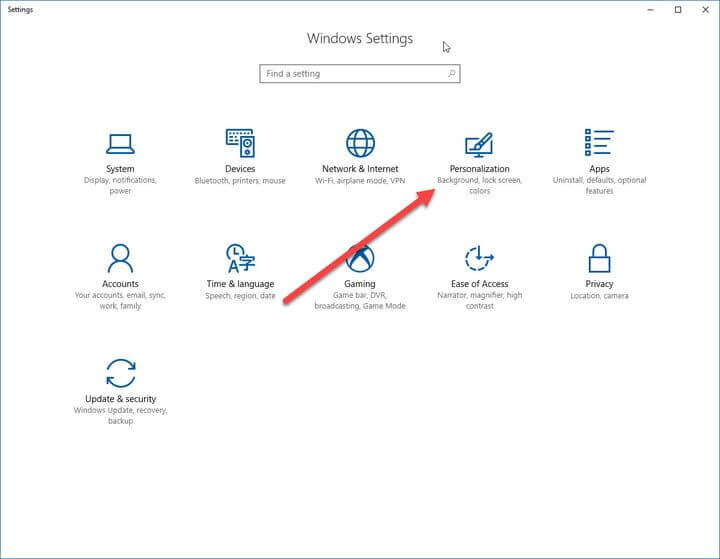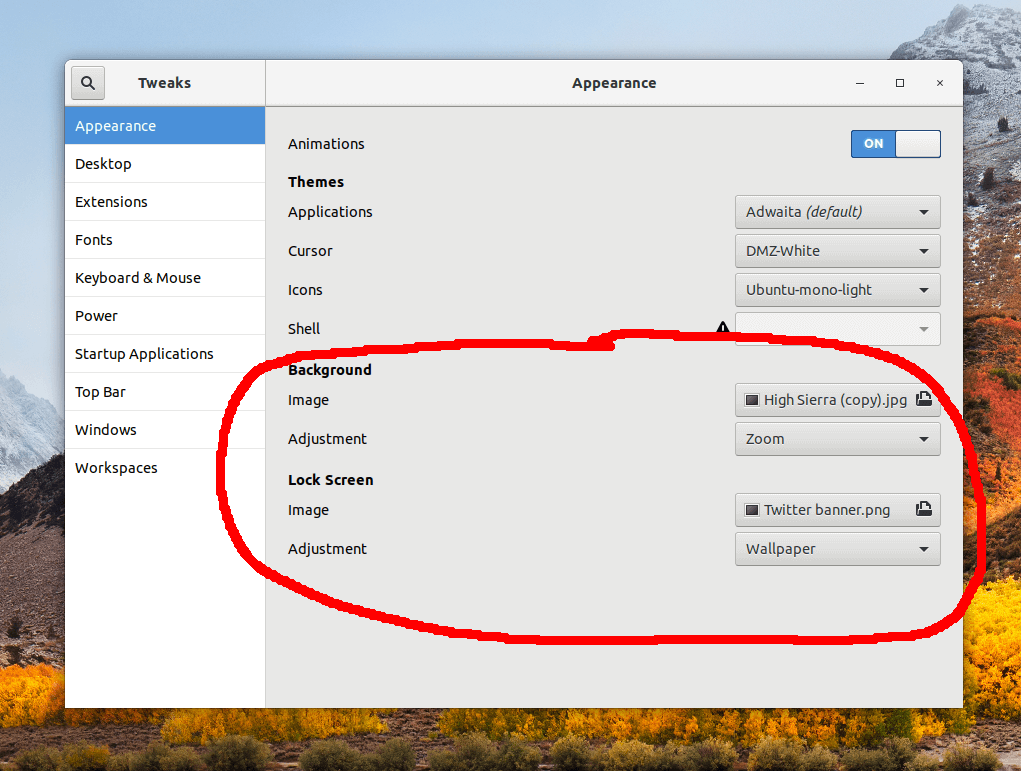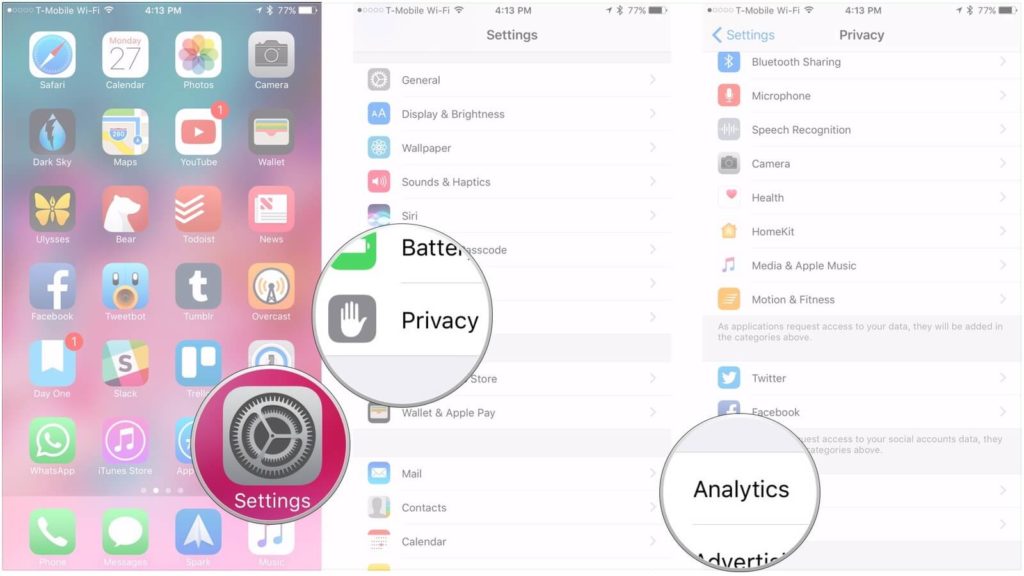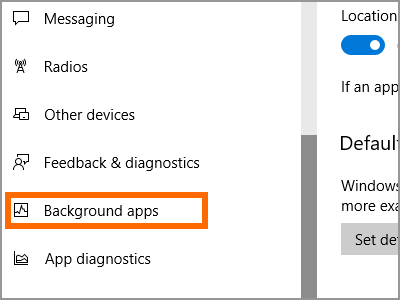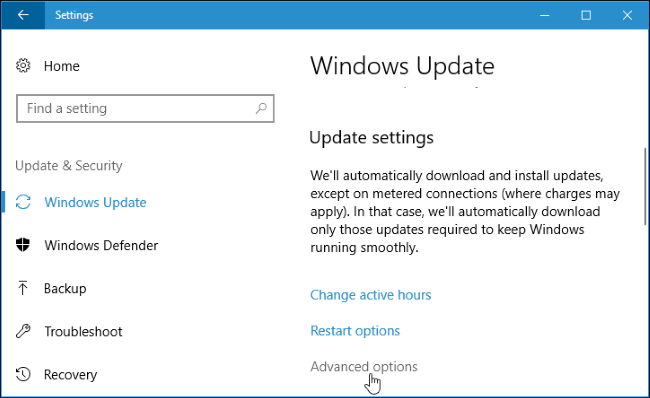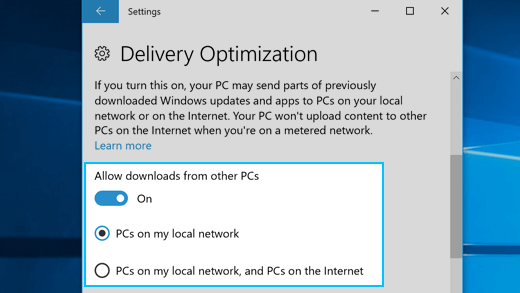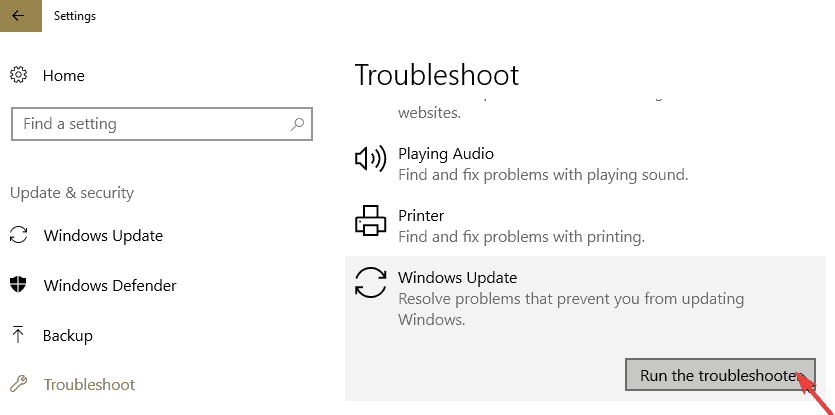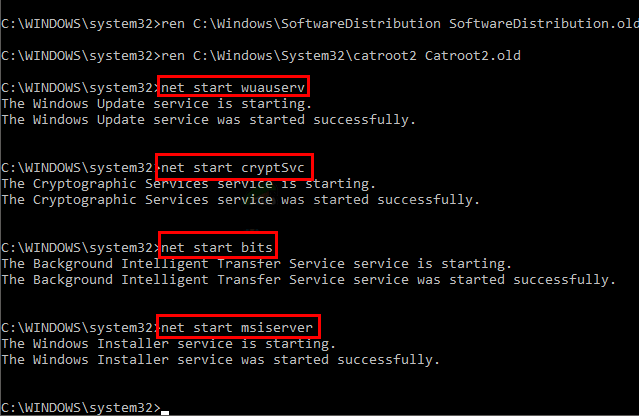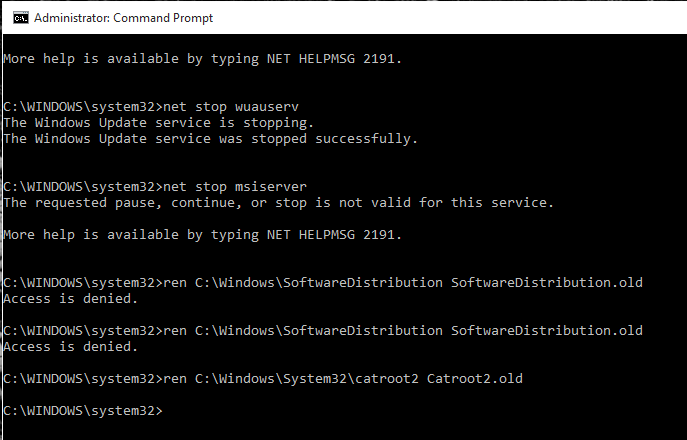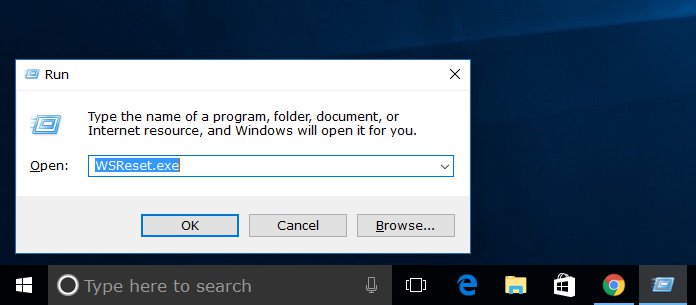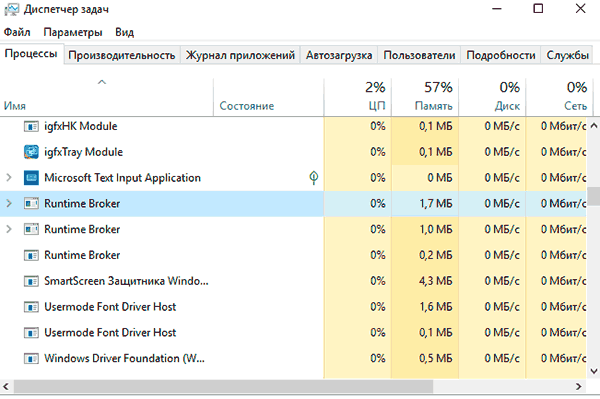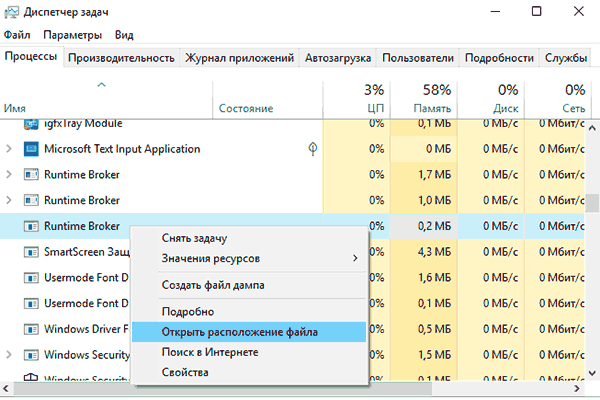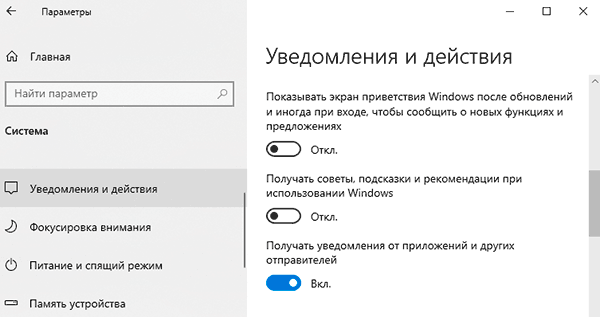На чтение 3 мин. Просмотров 3.1k. Опубликовано 03.09.2019
Некоторые люди недавно сообщили, что не могут проверить наличие обновлений в Windows 10 из-за ошибки RuntimeBroker.exe.
А именно, процесс обновления застрянет в определенный момент. При проверке деталей появится следующее сообщение об ошибке:
- RuntimeBroker.exe. Группа или ресурс находятся в неправильном состоянии для выполнения запрошенной операции.
Есть несколько способов справиться с этой ошибкой, и мы собираемся показать вам, что именно нужно сделать, чтобы исправить ее навсегда.
Содержание
- Что делать, если группа или ресурс находятся в неправильном состоянии
- Решение 1. Запустите сценарий сброса WU
- Решение 2. Сброс компонентов Центра обновления Windows вручную
- 3. Решение 3. Запустите встроенное средство устранения неполадок Центра обновления Windows.
Что делать, если группа или ресурс находятся в неправильном состоянии
Вот три быстрых решения, чтобы исправить ошибки RuntimeBroker.exe при установке обновлений Windows:
- Запустите сценарий сброса WU
- Сброс компонентов Центра обновления Windows вручную
- Запустите встроенное средство устранения неполадок Центра обновления Windows .
Решение 1. Запустите сценарий сброса WU
Недавно мы написали о специальном скрипте, который сбрасывает все процессы Windows, связанные с обновлениями, и обрабатывает различные ошибки обновления.
И этот сценарий должен быть более чем полезен для решения этой ошибки обновления. Чтобы узнать больше о скрипте сброса Центра обновления Windows и загрузить его, ознакомьтесь с этой статьей.
Решение 2. Сброс компонентов Центра обновления Windows вручную
Если запуск сценария сброса WU не завершил работу, или вы по какой-то причине не хотите его использовать, вы можете попытаться вручную сбросить компоненты Центра обновления Windows и посмотреть, устранена ли проблема.
Выполнение сброса приведет к исправлению поврежденных компонентов Центра обновления Windows и поможет установить обновления Windows в обычном режиме.
Чтобы вручную сбросить компоненты Центра обновления Windows, выполните следующие действия.
- Щелкните правой кнопкой мыши кнопку «Пуск» и выберите «Командная строка» («Администратор»).
-
Остановите BITS, Cryptographic, MSI Installer и Windows Update Services, чтобы сделать это, введите следующие команды в командную строку и нажмите Enter после ввода каждой команды:
-
net stop wuauserv
- net stop cryptSvc
- стоповые биты
- net stop msiserver
-
net stop wuauserv
-
Теперь переименуйте папки SoftwareDistribution и Catroot2. Это можно сделать, введя следующие команды в командной строке и нажав клавишу ВВОД после ввода каждой команды:
-
ren C: WindowsSoftwareDistribution SoftwareDistribution.old
- ren C: WindowsSystem32catroot2 Catroot2.old
-
ren C: WindowsSoftwareDistribution SoftwareDistribution.old
-
Теперь перезапустите BITS, Cryptographic, MSI Installer и службы Windows Update. Для этого введите следующие команды в командной строке и нажмите клавишу ВВОД после ввода каждой команды:
-
net start wuauserv
- net start cryptSvc
- чистые стартовые биты
- net start msiserver
-
net start wuauserv
- Закройте командную строку и перезагрузите компьютер
3. Решение 3. Запустите встроенное средство устранения неполадок Центра обновления Windows.
Другим способом решения этой проблемы является простое использование средства устранения неполадок обновления. Вы можете запустить его либо из панели управления, либо прямо со страницы настроек.

Просто запустите средство устранения неполадок, дождитесь завершения сканирования, перезагрузите компьютер и проверьте, сохраняется ли проблема.
Вот и все, я надеюсь, что эти решения помогли вам с вашей проблемой обновления. Если у вас есть какие-либо комментарии или вопросы, просто обратитесь к разделу комментариев ниже.
RuntimeBroker.exe errors are a piece of cake to fix, thanks to our solutions
by Ivan Jenic
Passionate about all elements related to Windows and combined with his innate curiosity, Ivan has delved deep into understanding this operating system, with a specialization in drivers and… read more
Updated on September 8, 2022
Reviewed by
Vlad Turiceanu
Passionate about technology, Windows, and everything that has a power button, he spent most of his time developing new skills and learning more about the tech world. Coming… read more
- If you see the RuntimeBroker.exe. The group or resource is not in the correct state to perform the requested operation error you will be unable to check for updates on Windows 10.
- The first step will be to run the WU Reset Script, and if this doesn’t work, try to manually reset Windows Update Components.
- It will be easy to do this if you follow our step-by-step guide.
XINSTALL BY CLICKING THE DOWNLOAD FILE
This software will repair common computer errors, protect you from file loss, malware, hardware failure and optimize your PC for maximum performance. Fix PC issues and remove viruses now in 3 easy steps:
- Download Restoro PC Repair Tool that comes with Patented Technologies (patent available here).
- Click Start Scan to find Windows issues that could be causing PC problems.
- Click Repair All to fix issues affecting your computer’s security and performance
- Restoro has been downloaded by 0 readers this month.
Some people have recently reported that they’re unable to check for updates on Windows 10 due to a RuntimeBroker.exe error.
Namely, the update process will get stuck at a certain point. When you check for details, the following error message will appear:
- RuntimeBroker.exe. The group or resource is not in the correct state to perform the requested operation.
There are a couple of ways to deal with this error, and we’re going to show you exactly what to do to fix it for good.
What is RuntimeBroker exe application error?
The Runtime Broker process was developed by Microsoft and serves an essential function in Windows 10 and 11.
You probably won’t notice RuntimeBroker.exe running just yet if you just login into Windows for the first time and haven’t opened any applications just yet.
RuntimeBroker.exe is a process that is initiated by Universal applications, and after it completes, any and all open applications are terminated instantly.
It’s possible that a damaged Windows system file is to blame for the error notice which can be fixed in various ways.
Users reported many other similar errors that we will address in the solutions below. These are the most common ones that we got:
- RuntimeBroker.exe DistributedCOM error – To correct the issue, use Regedit and change the owner setting to Administrator.
- RuntimeBroker.exe DCOM error – If you see numerous instances of Runtime Broker running on your computer, you need to make sure that you terminate all of the processes using Task Manager in order to fix the problem.
- Error 10016 RuntimeBroker.exe – Before proceeding to the DCOM Configuration in Component services, you must first configure permissions for two registry keys. These keys are located in the DCOM folder.
- RuntimeBroker.exe error the group or resource is not in the correct state – The error RuntimeBroker.exe will prohibit your Windows from downloading or installing updates, although the root causes of this problem are unknown.
- Blocked by Windows Defender RuntimeBroker.exe – Simply turn off the Windows Defender service.
- RuntimeBroker.exe initiated restart – If this is the case, we strongly suggest that you do not try to repair the problem by disabling it using Task Manager.
- RuntimeBroker.exe error shutdown – The RuntimeBroker.exe error message will often appear as a result of a malfunctioning file or component inside the Windows operating system.
Is runtime broker exe a virus?
RuntimeBroker.exe is a Microsoft process that is completely safe to use and is present in both Windows 10 and Windows 11 to help with program permissions. It requires less than 3,000 kilobytes of RAM, thus its overall impact on the system is minimal.
The fact that this procedure is operating in the background will not negatively impact the overall performance of the system. Unless you are searching for a speedy way to close all of your applications, you should let this process alone and not interfere with it.
Some PC issues are hard to tackle, especially when it comes to corrupted repositories or missing Windows files. If you are having troubles fixing an error, your system may be partially broken.
We recommend installing Restoro, a tool that will scan your machine and identify what the fault is.
Click here to download and start repairing.
However, if you find that Runtime broker is causing a high CPU usage in your case, make sure to check out our dedicated article to fix it.
How do I fix RuntimeBroker exe error?
1. Run WU Reset Script
We’ve recently written about a special script which resets all Windows processes related to updates and deals with various update errors.
And this script should be more than helpful for solving this update error. To find out more about Windows Update Reset Script, and to download it, check out our linked article.
2. Run the built-in Windows Update troubleshooter
- Open the Settings app by pressing Windows + I and go to the Update & Security section.
- Choose Troubleshoot from the menu on the left side, followed by Additional troubleshooters on the right menu.
- Scroll down to the Windows Update troubleshooter, click it and select Run the troubleshooter. The Unable to perform update runtimebroker exe error in Windows 10 will be fixed.
Another method to fix this problem is to simply use the Update Troubleshooter. You can launch it either from Control Panel or directly from the Settings page.
Simply run the troubleshooter, wait until it has completed the scan, restart your computer and check if the issue persists.
3. Manually reset Windows Update Components
If running the WU Reset Script didn’t fix the Unable to perform update runtimebroker exe error in Windows 10/11, or you don’t want to use it for some reason, you can try to manually reset Windows Update Components, and see if the problem is fixed.
Performing a reset will fix corrupt Windows Update Components and help you to install Windows Updates normally.
To manually reset Windows Update Components, follow these instructions:
- Press Windows then input cmd and select the Run as administrator option from the right side.
- Stop the BITS, Cryptographic, MSI Installer, and the Windows Update Services. To do this, enter the following commands into the Command Prompt, and press Enter after you type each command:
net stop wuauservnet stop cryptSvcnet stop bitsnet stop msiserver - Now rename the SoftwareDistribution and Catroot2 folders. You can do that type the following commands in the Command Prompt, and press Enter, after entering each command:
ren C:WindowsSoftwareDistributionSoftwareDistribution.oldren C:WindowsSystem32Catroot2Catroot2.old - Now, restart the BITS, Cryptographic, MSI Installer , and the Windows Update Services. To do that, type the following commands in the Command Prompt, and press Enter after you type each command:
net start wuauservnet start cryptSvcnet start bitsnet start msiserver - Close the Command Prompt, and restart the computer.
- Getting a Runtime Error in Windows 11? Fix it now
- 3 Ways to Use Windows Update Reset Script in Windows 10
- Fix: Windows Update components must be repaired
- 5 Ways to fix Server Error in ‘/’ Application Runtime Error
How do I fix RuntimeBroker.exe error on Windows 11?
- Hold Windows + I then go down to the Troubleshoot section and click it.
- Select Other troubleshooters.
- Scroll down the click the Run button next to the Windows Update troubleshooter.
Should I disable Runtime Broker?
Runtime Broker is required for the protection of your Windows 10/11 computer’s security and privacy while running applications downloaded from the Windows Store since it is needed to manage those applications.
We strongly suggest that you do not try to repair the problem by disabling it using Task Manager. Instead check out the alternative solutions to fix high CPU usage caused by Runtime Broker.
That’s it, I hope these solutions helped you with your update problem. If you have any comments, or questions, just reach for the comment section below.
Still having issues? Fix them with this tool:
SPONSORED
If the advices above haven’t solved your issue, your PC may experience deeper Windows problems. We recommend downloading this PC Repair tool (rated Great on TrustPilot.com) to easily address them. After installation, simply click the Start Scan button and then press on Repair All.
Newsletter
The Runtime broker is a Windows process responsible for managing apps on the Microsoft Store. And when this process starts consuming excess CPU due to the corrupted or faulty apps, it starts causing different Runtime Broker (RuntimeBroker.exe) errors. So, if you are one of those troubled users, getting the same error issues constantly, fix the problem by disabling the antivirus software or stopping the runtime broker process.
However, different users encounter different Runtime broker errors. So, we have covered a bunch of Runtime broker errors along with their fixes in this article to get you out of this problematic scenario.
Can Runtime Broker Be Disabled?
Well, NO it can’t be disabled. The Runtime Broker is necessary for protecting security and privacy while running universal apps.
However, you can force shut the process from the task manager when it is misbehaving. And after some time, it launches again automatically but till then it might happen the universal apps face issues in accessing the trust settings and might not run at all.
Is Runtime Broker a Virus?
No, the Runtime Broker is not a virus, it is an official Windows component. But there is a possibility that the virus has replaced the process with its executable.
Well, this is very rare and there are no reports of seen till now. Moreover, if you like to be sure then simply check the process file location. To do so go to Task Manager > right-click Runtime Broker > select the Open File Location option.
If the file is stored in the WindowsSystem32 folder, it is clear you are not encountering a virus infection.
Get SpyHunter, to make your PC/Laptop Virus Free
List of Runtime Broker Errors in Windows 10:
Commonly the Runtime Broker causes high CPU usage, and as a result, the Runtime Broker can adversely impact the system performance and various problems are reported by the users.
Here check out the common errors and how to fix them:
- Runtime Broker High CPU Usage on Windows 10
- Runtime Broker Multiple Instances
- Runtime Broker Keeps Running
- Runtime broker error the group or resource is not in the correct state
- Runtimebroker.exe shutdown system
- Runtime broker application error
Follow the different ways to fix different Runtimebroker.exe errors in Windows 10.
Problem 1: Runtime Broker high CPU, Disk, Memory, RAM Usage on Windows 10
If you are encountering the Runtime Broker high CPU usage or Runtime Broker high memory usage, then follow the fixes given below. Such strange CPU usage can affect the processor’s performance and also shorten its lifespan.
Fix 1: Check your Antivirus
The antivirus software can cause the Runtime Broker (RuntimeBroker.exe) high CPU usage and other problem. So, to fix the problem it is advised to disable certain features of the antivirus and check if it works for you.
But if it won’t work for you then it is advised to disable the antivirus problem or uninstall it. And if disabling or removing the antivirus program works for you then it is worth switching to different antivirus programs.
Fix 2: Stop Runtime Broker Process
Well sometimes simply killing the Runtime Broker process from the Task Manager work for you to fix the Runtime Broker high memory usage problem.
You can disable it simply from Task Manager, I already discussed this above you can check the steps from there.
Well, this is not a permanent solution but it is worth trying when facing the high CPU load, too much RAM, high memory usage with RuntimeBroker.exe.
Fix 3: Modify the Registry
If the above-given fixes won’t work for you to fix the Runtime Broker high disk usage problem, then making a couple of changes in the registry works for you.
This is easy to do but make sure to do it carefully:
- Press Windows Key + R > type regedit > Enter
- Next, go to HKEY_LOCAL_MACHINESYSTEMCurrentControlSetServicesTimeBroker.
- And change Start=dword:00000003 to dword:00000004.
- Doing this affects the parts of the Cortana reminder but may work for you to fix the high CPU usage problem.
Fix 4: Disable the “Get tips, tricks, and suggestions as you use Windows” option
It is found that disabling Windows tips works immediately to fix the Runtime Broker problems like high CPU & RAM usage, or high disk usage.
Follow the steps to do so:
- Press Windows Key + I to open the Settings app.
- As the Settings app opens > go to the System section.
- Select Notifications & actions and in the right pane > find and disable Get tips, tricks and suggestions as you use Windows
I hope this works for you to fix the runtime broker using so much CPU problem.
Fix 5: Change the lock screen background Windows Slideshow
According to some users, the Runtime Broker high memory usage issue is resolved by changing the lock screen slideshow background.
So if you are using this then disable it and switch to a single picture.
Follow the steps to do so:
- Open Settings app > go to the Personalization section.
- And in the left pane go to the Lock Screen section > set background to Picture
Now check if the Runtime Broker issues are resolved or not.
Fix 6: Disable Background Apps
As per the users, the background running apps causes the high CPU or memory usage by Runtime Broker. So in this case disabling the background applications may work for you.
Follow the steps to do so:
- Open Settings app > go to the Privacy section
- Next move to the Background apps than in right pane > disable Let apps run in the background option.
- Hope disabling the feature, fixes the problems with the Runtime broker.
Please Note: It might happen that by disabling the background apps, you miss some notifications from Universal apps.
Fix 7: Modify the Advanced Update Settings
Well, it might happen the update setting may cause the Runtime Broker high network usage issue. So, here it is suggested to disable the peer-to-peer updates.
This solution worked for some of our users, as this allows you to download updates from other PCs on the internet and local network.
Despite this, if anything else is causing the high CPU usage can fix the problem, follow the given instructions to do so:
- First open the Settings app > move to the Update & Security section.
- Then, click Advanced options
- And scroll down > click on Delivery Optimization.
- Find Allow downloads from other PCs option and disable it.
As you turn off the feature, you won’t download updates from other PCs, in fact, you will download them directly from Microsoft.
And hope now the entire issue with the Runtime Broker high CPU usage, high memory usage, RAM is resolved.
Problem 2: Runtime Broker Multiple Instances
There are many users who are wondering why so many Runtime Brokers appear on my PC. Well, there is no exact solution available online to resolve the Runtime Broker in multiple instances. But there are some tweaks that work for you, here learn try them, and see if this works for you.
#1: First make sure the apps downloaded from Microsoft Store declare all the permissions such as able to access your location or microphone.
#2: Despite this, the other only option left with you is to kill all the services from the Task Manager. You can follow the steps given above.
Problem 3: Runtime Broker Keeps Running
Many users are reporting the Runtime Broker keeps running on their Windows PC/laptop. Well, I already mentioned the Random Broker is a Microsoft Core process and is used to check if the apps are managing the entire permissions or not.
This is the reason it keeps running continuously in the background. This process also uses very less memory and 0% of CPU so this won’t cause any issues.
However, if the Runtime Broker causes high CPU, and memory usage then it is suggested to follow the above-given fixes.
Also, it is found that modifying the Registry, works for some users, you can follow the steps to do so in Fix 3.
Problem 4: Runtime broker the Group or Resource is not in the Correct State
This is another common error related to Random Broker, as per the users they are unable to check the Windows 10 updates due to RuntimeBroker.exe error.
And the update process gets stuck while checking for details and the error message appears:
- RuntimeBroker.exe. The group or resource is not in the correct state to perform the requested operation
Moreover, there are fixes that work for you to fix Runtime broker the Group or Resource is not in the Correct State.
Follow the given solutions to fix RuntimeBroker.exe errors while installing Windows updates:
Fix 1 – Run the Windows Update Troubleshooter
Runtime Broker the group or resource is the error related to Windows update, so here it is suggested to run the inbuilt Windows Update Troubleshooter.
Run the troubleshooter simply from the Control Panel and wait for the whole scanning process to complete, after that restart your computer.
I hope, this works for you to fix the issue but if not then follow the next solution.
Fix 2 – Run WU Reset Script
You can try running the Windows Update Reset Script to solve the update error in Windows 10 or you can say the Runtime Broker error the group or resource is not in the correct state.
So follow the steps to do so:
- First, open Notepad
- And paste the given text in the Notepad:
@ECHO OFF
echo Simple Script to Reset / Clear Windows Update
echo.
PAUSE
echo.
attrib -h -r -s %windir%system32catroot2
attrib -h -r -s %windir%system32catroot2*.*
net stop wuauserv
net stop CryptSvc
net stop BITS
ren %windir%system32catroot2 catroot2.old
ren %windir%SoftwareDistribution sold.old
ren“%ALLUSERSPROFILE%applicationdataMicrosoftNetworkdownloader” downloader.old
net Start BITS
net start CryptSvc
net start wuauserv
echo.
echo Task completed successfully…
echo.
PAUSE
- Next, save it “WUReset.bat” (including quotes)
- And right-click on it > select Run as administrator > to run the script
Now check if the error is fixed or not.
Fix 3 – Manually Reset Windows Update Components
If none of the above-given steps works for you to fix runtimebroker exe error the group or resource is not in the correct state, then try performing a reset to fix the corrupt WU components.
Follow the steps to manually reset the Windows Update Components:
- Right-click on Start > select Command Prompt (Admin)
- Now type the below-given commands to stop the BITS, Cryptographic, MSI Installer, and the Windows Update Services > and hit Enter after each:
- net stop wuauserv
- net stop cryptSvc
- net stop bits
- net stop msiserver
- Next, rename the SoftwareDistribution and Catroot2 folders > type the given commands and hit Enter after each.
- ren C:WindowsSoftwareDistribution SoftwareDistribution.old
- ren C:WindowsSystem32catroot2 Catroot2.old
- Type the given commands to restart the BITS, Cryptographic, MSI Installer, and the Windows Update Services > hit Enter after each command:
- net start wuauserv
- net start cryptSvc
- net start bits
- net start msiserver
- Lastly, close the Command Prompt > restart the system
That’s it, I hope now the runtimebroker.exe error is resolved.
Problem 5 – Runtimebroker.exe Shutdown System
This is another Runtime Broker error, well this is a lesser-known error, few users are found reporting runtimebroker.exe shutdown server 2016 issue.
Well, there is no major cause for this type of restart caused by RuntimeBroker.exe being generated by the auto Windows Update.
So, you need to configure the auto-restart option. It will surely get you out of the Runtimebroker.exe shutdown system issue.
Problem 6 – Runtime Broker Application Error
The Runtime Broker application error is faced by the users while opening the settings and an error message pop-ups.
Well, it is estimated the error appears due to the Windows 10 store being broken as the Runtime Broker manages the permission of apps from the Microsoft Store.
So, in order to fix the application Runtime Broker error try resetting the Windows Store app and other solutions related to it:
Follow the steps to fix Runtime Broker Application Error:
Fix 1: Reset Windows Store App
- Press Windows + R key > type wsreset.exe > OK
- Now a blank Command Prompt window will open
- And after 10 seconds window close > and the Windows Store opens automatically.
Check if the Runtime Broker application error is resolved or not. If not then run the fixes like run Windows update troubleshooter, Reset the Windows update discussed above in Problem 4.
Or else to know more visit here.
So, this is all about Runtime Broker process errors in Windows 10.
Make your Windows PC/Laptop Error-Free
In order to fix various computer problems and errors, it is suggested to scan your system with the PC Repair Tool, this is an advanced repair tool that just by scanning once detects and replace the corrupt missing files.
It is also capable to fix other computer-related errors like DLL error, application error, BSOD error, stubborn computer errors, protect you from file loss, malware and virus infection, etc. This not only fixes errors but also improves Windows PC performance.
Get PC Repair Tool, to improve your PC/laptop performance
Conclusion:
Well, the errors are quite frustrating but with this article, you’ll be easily able to fix the different Runtime Broker errors in no time with effective and workable solutions.
I hope, the article proved helpful to you and the given solutions work for you. Also, in case you have any doubts or queries related to the article or error, then feel to share with us on Twitter or Facebook.
Good Luck..!
Hardeep has always been a Windows lover ever since she got her hands on her first Windows XP PC. She has always been enthusiastic about technological stuff, especially Artificial Intelligence (AI) computing. Before joining PC Error Fix, she worked as a freelancer and worked on numerous technical projects.
Содержание
- Процесс Runtimebroker.exe завершает работу в Windows 8.1
- Симптомы
- Причина
- Решение
- Сведения об обновлении
- Как получить это обновление
- Предварительные условия
- Сведения о реестре
- Необходимость перезагрузки
- Сведения о замене обновлений
- Дополнительные сведения
- Что такое Runtime Broker и что делать если runtimebroker.exe грузит процессор
- За что отвечает этот процесс
- Ограничение функциональности Windows
- Почему он использует много ресурсов оперативной памяти
- Удаление приложений из магазина Windows
- Что делать, если Runtime Broker загружает память или процессор
- Останавливаем процесс Runtime Broker
- Как определить, является ли процесс runtimebroker.exe вирусом
- Что же представляет собой RuntimeBroker.ехе?
- Некоторые сообщения об ошибках, которые вы можете получить в связи с runtimebroker.exe файлом
- Проверка на вирусы
- Что это Runtime Broker в Windows 10 — новости компьютеров на MoNews.ru
- Что такое «Runtime Broker» и что он делает на моем ПК?
- Что это такое и с чем его едят?
- Почему процесс использует оперативную память?
- Почему он грузит процессор?
- Удаление
- Деактивация функции
- Отключение через реестр
- Можно ли отключить процесс насовсем?
- Это может быть вирус?
- Что такое процесс «Runtime Broker» и для чего используется?
- Содержание:
- Как увидеть процесс «Runtime Broker»?
- Как узнать, что за процессом «Runtime Broker» не скрывается вирус?
- Какие могут быть проблемы с процессом «Runtime Broker»?
- Отключение процесса «Runtime Broker»
- Часто задаваемые вопросы
Процесс Runtimebroker.exe завершает работу в Windows 8.1
Симптомы
Процесс Runtimebroker.exe аварийно завершает работу на компьютере под управлением Windows 8.1. Кроме того, после сбоя процесса Runtimebroker.exe, появляется сообщение об ошибке о том, что вы не подключены к Магазину Windows. Эта проблема возникает, если выполняется одно или несколько из следующих условий:
При попытке получить лицензии разработчика для приложения Windows Store в Microsoft Visual Studio или Microsoft PowerShell.
Цена приложения отображается перед попыткой вызова покупки в приложение пользовательский интерфейс (UI).
При попытке преобразовать пробную версию приложения в полной версии приложения.
При попытке получить цену покупки в app.
При попытке получения уведомления для приложения.
При попытке обновить список запрещенных приложений.
Причина
Эта проблема возникает, так как на компьютере хранится устаревшая версия файла WSShared.dll. Таким образом файл WSShared.dll не соответствует новой версии файла WinStoreUI.dll, который хранится на компьютере.
Решение
Сведения об обновлении
Как получить это обновление
Это обновление доступно из центра обновления Windows.
Предварительные условия
Чтобы применить это обновление, должна быть запущена Windows 8.1.
Сведения о реестре
Для использования обновления в этом пакете, нет необходимости вносить изменения в реестр.
Необходимость перезагрузки
После установки обновления компьютер необходимо перезагрузить.
Сведения о замене обновлений
Это обновление не заменяет ранее выпущенное обновление.
Дополнительные сведения
Для получения дополнительных сведений о терминологии обновлений программного обеспечения щелкните следующий номер статьи базы знаний Майкрософт:
Описание Стандартные термины, используемые при описании обновлений программных продуктов Майкрософт
Источник
Что такое Runtime Broker и что делать если runtimebroker.exe грузит процессор
06.05.2017 windows | для начинающих
В Windows 10 в диспетчере задач вы можете увидеть процесс Runtime Broker (RuntimeBroker.exe), впервые появившийся еще в 8-й версии системы. Это системный процесс (обычно не является вирусом), но иногда может вызывать высокую нагрузку на процессор или оперативную память.
Сразу о том, что такое Runtime Broker, точнее за что отвечает этот процесс: он управляет разрешениями современных UWP приложений Windows 10 из магазина и обычно не занимает значительного объема памяти и не использует заметного количества других ресурсов компьютера. Однако, в некоторых случаях (часто из-за неправильно работающего приложения), это может оказаться не так.
За что отвечает этот процесс
Runtime Broker прежде всего поддерживает работоспособность программ, помещенных в «Майкрософт Стор» и отправляет уведомления от них пользователю – то есть, на первый взгляд кажется, что это не особенно важный процесс, если вы не пользуетесь магазином приложений. Но функции Runtime Broker на самом деле немного шире: он обеспечивает нормальную работу голосового помощника Cortana, «Поиска» и «Брандмауэра Windows», а также довольно неприятной для пользователя опции слежения и передачи информации «Майкрософт», которая скромно называется «сбором сведений для улучшения сервиса». Теперь вы знаете, что это за процесс, и можно переходить к разъяснению, почему вдруг он дает такую непомерную нагрузку на систему, отображающуюся в «Диспетчере задач».
Ограничение функциональности Windows
Возможно, увеличение нагрузки связано с работой самого магазина приложений для Windows. В таком случае снизить её до нормального значения поможет отключение его отдельных функций.
Первый шаг — отключение работы приложений в фоновом режиме.
Отключаем все приложения, которые работают в фоновом режиме
Второй шаг — отказ от советов и уведомлений.
Убираем лишние рекомендации и уведомления, чтобы снизить нагрузку на систему
Если источником нагрузки были эти настройки, то их отключение поможет вернуть систему в обычное состояние.
Почему он использует много ресурсов оперативной памяти
Обычно служба runtime broker.exe начинает работу сразу же, как только вы включили ПК, и не доставляет хлопот, но иногда начинает грузить процессор или потреблять много оперативной памяти. Это происходит по двум причинам:
Причем, если нагрузка идет именно на ОЗУ, то это заставляет подозревать сбой в ОС, а если на ЦП, то это вполне могут быть вредоносные программы.
Удаление приложений из магазина Windows
Если ошибка возникла после установки очередного приложения из Microsoft Store, то исправить её можно удалением этой программы.
Удаляем программу, установленную из магазина Windows
После завершения деинсталляции приложения проверяем нагрузку, которую создаёт Runtime Broker. Если она снизилась, пробуем установить программу заново — возможно, при первой установке были ошибки, которые и привели к появлению сбоя в работе системного процесса. Если нагрузка снова увеличится, то удаляем приложение и ищем для него альтернативу.
Что делать, если Runtime Broker загружает память или процессор
Первым делом стоит попробовать самое простое решение:
Если сбой случайный и не слишком серьезный, система перераспределит память заново, и, вполне возможно, на этот раз все будет работать корректно. Если вы все-таки воспользовались Microsoft Store и скачали что-то оттуда, а потом заметили нарастание нагрузки на процессор, попробуйте избавиться от приложения:
Можно избавить службу от необходимости поглощать много ресурсов, если ограничить круг ее обязанностей, например, отключить получение оповещений от подведомственных программ:
Для этой же цели можно прибегнуть к отключению автозапуска программ из «Майкрософт Стор»:
Посетите также «Центр обновлений» (можно найти его через строку поиска) и попробуйте отключить их для приложений из «Майкрософт Стор»:
Можно также произвести полное отключение Runtime Broker в Windows 10:
После того, как вы отключили службу подобным образом, она больше не будет запускаться вместе с системой и работать. Также можно создать загрузочную флешку с File Manager, запустить систему с ее помощью, найти RuntimeBroker.exe (С/Windows/System32) и сменить его название на runtimebroker.bak. В этом случае служба будет вести себя абсолютно пассивно, словно ее удалили. Обратите внимание, что работа с системными файлами и реестром требует некоторых знаний, случайная ошибка может вызвать серьезные повреждения ОС. Предварительно лучше сделать копию важной информации. Для этого:





Останавливаем процесс Runtime Broker
В некоторых случаях, когда процесс грузит ресурсы компьютера, можно попробовать перезапустить процесс или выключить вовсе. Для этого:
Снять задачу Runtime Broker
Если проблемы с процессом начались после скачивания каких-либо файлов или установки нового программного обеспечения на диск, то попробуйте удалить его. Вполне возможно, что оно стало причиной сбоя и ошибок в системе, из-за чего процесс начал работать неправильно. Удалить любое установленное приложение в Windows можно через панель управление, раздел «Приложения». Выберите приложение и нажмите кнопку «Удалить».
Как определить, является ли процесс runtimebroker.exe вирусом
Некоторые вирусы подменяют системные файлы собою, провоцируя различные сбои и неполадки. Их жертвой может стать и Runtime Broker. Чтобы проверить, так ли это, можно попробовать следующее:
Если у вас нет антивируса или вы не в полной мере ему доверяете, можно поступить так:
О том же самом свидетельствует самовольное перемещение службы из отведенной ему системной папки в какую-либо другую. В этом случае лучше скачать хороший антивирус (если у вас его нет) и запустить глубокую проверку всей системы, отправляя обнаруженные вирусы в карантин или удаляя их вовсе. Для подобной цели не подойдут различные оптимизаторы «3 в 1» и т.п. – нужна по-настоящему эффективная программа. Затем уместно почистить реестр приложением типа CCleaner, чтобы убрать последствия изменений, внесенных подозрительным ПО.
Что же представляет собой RuntimeBroker.ехе?
RuntimeBroker.ехе является исполняемым файлом, предназначением которого является визуальное отображение появляющихся сообщений в metro-стиле. Помимо этого, в его «функциональные обязанности» входит контроль за «шпионскими» функциями, которые в Windows 10 содержаться в бОльшем количестве, чем в любой другой операционной системе.
Некоторые сообщения об ошибках, которые вы можете получить в связи с runtimebroker.exe файлом
(runtimebroker.exe) столкнулся с проблемой и должен быть закрыт. Просим прощения за неудобство.
(runtimebroker.exe) перестал работать.
runtimebroker.exe. Эта программа не отвечает.
(runtimebroker.exe) — Ошибка приложения: the instruction at 0xXXXXXX referenced memory error, the memory could not be read. Нажмитие OK, чтобы завершить программу.
(runtimebroker.exe) не является ошибкой действительного windows-приложения.
(runtimebroker.exe) отсутствует или не обнаружен.
Проверка на вирусы
Попробуйте проверить свой компьютер на вирусы. Если вы обнаружили, что процесс Runtime Broker перегружает микропроцессор или оперативную память, запустите свое антивирусное ПО и просканируйте жесткий диск на наличие вредоносного кода.
Очень часто вирусы имеют вид системных процессов, маскируясь под них. В этом случае сложно заметить подмену. Чтобы проверить конкретный процесс, необходимо открыть его в диспетчере задач, выбрать правой кнопкой мыши и нажать «Расположение файла». Затем перейдите в папку, выберите его, нажмите правой кнопкой мыши и выберите «Проверить на вирусы» из контекстного меню. Так вы сможете определить Runtime Broker что это вирус или подлинный системный процесс в Windwos 10.
Что это Runtime Broker в Windows 10 — новости компьютеров на MoNews.ru
Данный раздел создан с целью рассказать, и показать не опытному компьютерному пользователю как устроен компьютер, из чего он состоит и т.д. В современном мире компьютерная техника внедрилась в повседневную жизнь каждого человека, и незнание как с ней обращаться может привести к её поломке. В результате можно потратить лишние деньги на покупку новой запчасти или её ремонту. Не стоит сразу пугаться, и думать, что всё это сложно и не для вас. На страницах наших статей всё подробно расписано понятным для каждого языком, все материалы сопровождаются иллюстрациями и видео материалами. Однако установка настройка и ремонт компьютера это ещё не всё с чем сталкиваются пользователи. Можно сказать это только первый и основной этап. Большим и не менее важным вопросом является установка и настройка различных программ, драйверов, игр и т.д. Огромное количество всевозможных программ создано на сегодняшний день и их установка настройка и работа, требует определенных знаний. Об этом также подробно расписано, и показано на нашем проекте. Уверяем вас, разберется даже “чайник”.
Поделись статьёй и все узнают, что ты разбираешься в компьютерных технологиях! Спасибо ツ
Источник
Что такое «Runtime Broker» и что он делает на моем ПК?
Раз уж вы читаете эту статью, то, скорее всего, недавно в Диспетчере задач вам попался на глаза процесс Runtime Broker. Если вы хотели узнать, что такое Runtimebroker, зачем он нужен и почему «съедает» столько ресурсов, то у нас есть ответы на все ваши вопросы.
Что это такое и с чем его едят?
Runtime Broker (или в переводе на русский «Брокер среды выполнения») это системный процесс, впервые введенный в Windows 8 (Windows 8.1) и потом перекочевавший в «десятку». Он управляет разрешениями универсальных приложений из магазина Windows (универсальными называют приложения, которые можно запустить на всех устройствах Windows). Другими словами, процесс позволяет таким программам получать доступ к микрофону, вебкамере, геолокации или файлам на компьютере – разумеется, после запроса соответствующего разрешения. Процесс всегда работает в фоновом режиме, но его активность возрастает в момент запуска приложений. В такие моменты Брокер выполняет роль посредника между программой и настройками приватности, которые вы выбрали.
Почему процесс использует оперативную память?
В спящем режиме Брокер требует мало памяти – обычно не более 40 мегабайт. Но при запуске программ его «аппетит» может подскочить до 500-700 МБ.
Объем памяти затрачиваемый Runtime Broker
При этом запуск нескольких универсальных приложений не повысит ресурсопотребление процесса – оно будет таким же, как и при включении одной программы. И если закрыть все приложения, то используемая процессом память вновь упадет до 20-40 МБ.
Почему он грузит процессор?
Когда Runtime Broker ничем не занят, обычно он совсем не нагружает процессор. В момент запуска приложения процессу может понадобиться до 25-30% ресурсов ЦП, однако он быстро освобождает их. Это в порядке вещей. Но если вы заметили, что Runtime Broker съедает треть мощности процессора и много памяти даже без запущенных приложений, то этому может быть несколько объяснений.
После недавнего обновления Windows 10 вы могли заметить периодические уведомления с советами и подсказками. Непонятно почему, эти уведомления считаются системой универсальным приложением, и они запускают Runtime Broker. Решить проблему это можно отключением советов. Пройдите по цепочке Параметры > Система > Уведомления и действия, и там нажмите на ползунок «Получать советы, подсказки и рекомендации при использовании Windows».
Меню «Уведомления и действия»
Не исключено, что к постоянной работе Runtime Broker приводит одно из приложений. Проверьте, какое из них вызывает странное поведение процесса и съедает больше всего ресурсов. Попробуйте обновить программу. Если это не помогает, то переустановите её. А если и это не сработало, то сообщите о проблеме разработчикам (и полностью удалите приложение, пока вам не ответили).
Удаление
Ошибка runtimebroker exe может быть вызвана установкой какой-либо программы из магазина. Если у вас есть такая проблема, вы должны удалить программу, вызвавшую ошибку runtimebroker exe. Если проблема решена, можно попытаться заново установить удаленную программу.
Чтобы удалить, вы должны использовать следующее:
После очистки сбойного приложения система должна работать в обычном режиме.
Деактивация функции
Чтобы избежать увеличения загрузки системы, вы можете отключить определенные функции, которые влияют на этот процесс.
Отключение через реестр
Есть возможность выполнить деактивацию службы через реестр:
Можно ли отключить процесс насовсем?
Увы, отключить Брокер нельзя. Да и не нужно. Он защищает ваш компьютер и личные данные при запуске универсальных приложений. К тому же, при правильной работе он совсем не грузит систему, так что нет причин полностью его отключать. Если процесс всё же доставляет неудобства, то завершите его через Диспетчер задач, кликнув правой кнопкой мыши и нажав «Снять задачу».
Диспетчер задач
Процесс Runtime Broker в списке задач
После этого Runtime Broker закроется и автоматически перезапустится через несколько секунд. Только учтите, что пока он отключен, универсальные приложения не смогут получать доступ к настройкам безопасности или вообще не запустятся.
Это может быть вирус?
Runtime Broker – официальный системный процесс Windows. Конечно, вирус может заменить его вредоносной программой, но это крайне маловероятно. Пока что никто ни разу не жаловался на взлом этого процесса. Если ваш девиз «береженого бог бережет», то проверьте местоположение отвечающего за процесс файла через Диспетчер задач. Кликните правой кнопкой по процессу и выберите «Открыть расположение файла».
Проверка расположения файла Time Broker в диспетчере задач
Если файл лежит в папке Windows System 32, то всё в порядке. Это точно не вирус.
А чтобы полностью обезопасить себя, просканируйте компьютер антивирусом. Как говорится, доверяй, но проверяй!
Источник
Что такое процесс «Runtime Broker» и для чего используется?
Что такое процесс «Runtime Broker»? За что он отвечает и почему тормозит работу операционной системы? Что с этим делать? Ответы на эти вопросы Вы сможете найти в статье.
Содержание:
Для корректной и стабильной работы операционной системы Windows, используется множество сторонних процессов, которые необходимы для нормального функционирования различных модулей системы. Все они выполняют самые разнообразные функции, детальное описание которых можно обнаружить в свободном доступе в сети. Одним из таких процессов является «Runtime Broker» — узкоспециализированный процесс, нужный для работы UPW-приложений системы.
Таким образом процесс «Runtime Broker», впервые добавленный в Windows 8, напрямую связан с приложениями, установленными с магазина Windows Store. Он работает при запуске любого софта из магазина, а также занимается проверкой лицензии, запущенных приложений.
Как увидеть процесс «Runtime Broker»?
Чтобы увидеть все активные процессы на компьютере, достаточно нажать правой кнопкой мыши по кнопке «Пуск» и выбрать пункт «Диспетчер задач».
В открывшемся окне, на вкладке «Процессы» можно обнаружить процесс «Runtime Broker».
В диспетчере задач можно отключить данный процесс, нажав по нему ПКМ и выбрав соответствующий пункт, но в скором времени процесс будет вновь запущен.
Как узнать, что за процессом «Runtime Broker» не скрывается вирус?
Чтобы определить происхождение процесса «Runtime Broker» достаточно перейти в диспетчер задач, найти данный процесс, нажать по нему ПКМ и выбрать пункт «Открыть расположение файла».
Оригинальный файл процесса всегда находится в папке «C:WindowsSystem32».
Какие могут быть проблемы с процессом «Runtime Broker»?
Как правило, процесс «Runtime Broker» не использует много ресурсов компьютера в ходе своей работы. Однако в некоторых ситуациях (запуск приложений из магазина Windows, демонстрация системных оповещений и т.д.) загрузка ОЗУ данным процессом может достигать до 1 гигабайта, что значительно замедляет работу всего компьютера.
Некоторые пользователи считают, что такая резкая загрузка системы сторонним процессом может означать заражение системы вирусами, но такая работа процесса является вполне нормальной. Это обусловлено тем, что процесс «Runtime Broker» выступает посредником при запуске приложений и демонстрации оповещений, повышая нагрузку на центральный процессор и ОЗУ.
Существует способ частичного снижения нагрузки от процесса, путем отключения советов и подсказок Windows. Чтобы сделать это, необходимо:
Шаг 1. Нажимаем правой кнопкой мыши ко кнопке «Пуск» и выбираем пункт «Параметры».
Шаг 2. В открывшемся окне выбираем пункт «Система».
Шаг 3. Переходим в раздел «Уведомления и действия» и отключаем пункт «Получать советы, рекомендации и подсказки при использовании Windows».
Если проблема перегрузки системы процессом «Runtime Broker» не исчезла, следует определить в какой момент процесс начинает брать слишком много ресурсов. Как правило это происходит в момент запуска проблемных приложений из магазина. Если такое приложение было обнаружено, лучше удалить его и использовать альтернативное ПО от сторонних разработчиков.
Отключение процесса «Runtime Broker»
В данный момент не существует способа для отключения процесса «Runtime Broker». Стоит отметить, что отключение, как таковое и не требуется, поскольку данная задача отвечает за множество других важных функций, связанных с безопасностью системы. При удалении файла, отвечающего за данный процесс, система будет выдать ошибку и перестанет работать. Чтобы избежать перегрузки компьютера данным процессом, можно поступить иным способом, отключив фоновые приложения из магазина и другие уведомления от программ.
Чтобы сделать этого, необходимо в меню «Параметры», «Уведомления и действия», отключить вручную те приложения и настройки, от которых не требуется получение дополнительных уведомлений.
Также любой пользователь может дополнительно разгрузить свой компьютер, ознакомившись со списком функций, которые можно отключить в Windows 10.
Часто задаваемые вопросы
Это сильно зависит от емкости вашего жесткого диска и производительности вашего компьютера. В основном, большинство операций восстановления жесткого диска можно выполнить примерно за 3-12 часов для жесткого диска объемом 1 ТБ в обычных условиях.
Если файл не открывается, это означает, что файл был поврежден или испорчен до восстановления.
Используйте функцию «Предварительного просмотра» для оценки качества восстанавливаемого файла.
Когда вы пытаетесь получить доступ к диску, то получаете сообщение диск «X: не доступен». или «Вам нужно отформатировать раздел на диске X:», структура каталога вашего диска может быть повреждена. В большинстве случаев данные, вероятно, все еще остаются доступными. Просто запустите программу для восстановления данных и отсканируйте нужный раздел, чтобы вернуть их.
Пожалуйста, используйте бесплатные версии программ, с которыми вы можете проанализировать носитель и просмотреть файлы, доступные для восстановления.
Сохранить их можно после регистрации программы – повторное сканирование для этого не потребуется.
Источник
Что это такое и с чем его едят?
Runtime Broker (или в переводе на русский «Брокер среды выполнения») это системный процесс, впервые введенный в Windows 8 (Windows 8.1) и потом перекочевавший в «десятку». Он управляет разрешениями универсальных приложений из магазина Windows (универсальными называют приложения, которые можно запустить на всех устройствах Windows). Другими словами, процесс позволяет таким программам получать доступ к микрофону, вебкамере, геолокации или файлам на компьютере – разумеется, после запроса соответствующего разрешения. Процесс всегда работает в фоновом режиме, но его активность возрастает в момент запуска приложений. В такие моменты Брокер выполняет роль посредника между программой и настройками приватности, которые вы выбрали.
Принимаем жесткие меры
Пользователи нередко интересуются, как отключить Runtime Broker на постоянной основе и допустимо ли это. Да, этот процесс может быть отключен, но делать это не рекомендуется. Брокер среды выполнения затрагивает приватность пользователя при работе с универсальными приложениями, поэтому его деактивация теоретически может вызвать проблемы в их работе. Однако принудительное завершение работы процесса в моменте через Диспетчер задач является вполне допустимым, так как он не является критическим.
С помощью того же Диспетчера вы можете задать для процесса более низкий приоритет или ограничить использование им ядер процессора (опция Задать сходство).
Если вы всё же решите отключить Runtime Broker полностью, воспользуетесь этим способом. Откройте командой regedit редактор реестра и разверните эту ветку:
HKEY_LOCAL_MACHINE/SYSTEM/CurrentControlSet/Services/TimeBroker
Если последнего подраздела TimeBroker нет, должен быть подраздел TimeBrokerSvc. Найдите в нем DWORD-параметр Start и измените его текущее значение с 3 на 4, после чего перезагрузите компьютер. Твик отключит службу Брокера и процесс в Диспетчере задач больше появляться не будет.
На случай, если и это вдруг не поможет, существует радикальный способ заставить Runtime Broker умолкнуть. Загрузите свой компьютер с любого живого диска со встроенным файловым менеджером и переименуйте исполняемый файл runtimebroker.exe в runtimebroker.bak, после чего загрузитесь в обычном режиме.
Будучи переименованным, файл не сможет запуститься, следовательно, не сможет и оказывать влияние на систему.
Почему он грузит процессор?
Когда Runtime Broker ничем не занят, обычно он совсем не нагружает процессор. В момент запуска приложения процессу может понадобиться до 25-30% ресурсов ЦП, однако он быстро освобождает их. Это в порядке вещей. Но если вы заметили, что Runtime Broker съедает треть мощности процессора и много памяти даже без запущенных приложений, то этому может быть несколько объяснений.
После недавнего обновления Windows 10 вы могли заметить периодические уведомления с советами и подсказками. Непонятно почему, эти уведомления считаются системой универсальным приложением, и они запускают Runtime Broker. Решить проблему это можно отключением советов. Пройдите по цепочке Параметры > Система > Уведомления и действия, и там нажмите на ползунок «Получать советы, подсказки и рекомендации при использовании Windows».
Меню «Уведомления и действия»
Не исключено, что к постоянной работе Runtime Broker приводит одно из приложений. Проверьте, какое из них вызывает странное поведение процесса и съедает больше всего ресурсов. Попробуйте обновить программу. Если это не помогает, то переустановите её. А если и это не сработало, то сообщите о проблеме разработчикам (и полностью удалите приложение, пока вам не ответили).
Проверка подлинности runtimebroker.exe
Код события DistributedCOM 10016 Windows 10: как исправить
С целью проверки необходимо вычислить местонахождение файла. Путь к приложениям должен выглядеть следующим образом: C: / Windows/ System32/ RuntimeBroker.exe. Далее надо зайти в свойства и найти графу «Цифровые подписи». Если установлена официальная версия ОС от Microsoft, то приложение действительно является оригиналом. Но периодически стоит удостовериться в подлинности брокера, ведь никто не застрахован от вирусов.
Троянские программы действительно опасны, и стоит постоянно проверять компьютер на наличие потенциальных угроз. Эти маленькие вирусы универсальны, быстры и коварны, поэтому мошенники предпочитают использовать их практически для любых вредоносных целей. Троян Cortana Runtime Broker также обладает этими функциями. Наличие кортаны внутри системы означает, что рано или поздно угроза проявится.
Как удалить Cortana Runtime Broker:
- Загрузить систему в безопасном режиме.
- Показать все скрытые файлы и папки.
- Удалить файлы вирусов.
- Исправить файл hosts.
- Очистить реестр.
- Просканировать компьютер антивирусом.
- Отключить безопасный режим и перезагрузить систему.
Удаление
Ошибка runtimebroker exe может быть вызвана установкой какой-либо программы из магазина. Если у вас есть такая проблема, вы должны удалить программу, вызвавшую ошибку runtimebroker exe. Если проблема решена, можно попытаться заново установить удаленную программу.
Чтобы удалить, вы должны использовать следующее:
- Нажмите «Пуск», а затем «Параметры».
- Перейдите в раздел Приложения.
- Выберите соответствующий элемент и «Удалить».
Пример удаления приложения
После очистки сбойного приложения система должна работать в обычном режиме.
Ошибка выполнения это тип ошибки, которая происходит во время работы определенной программы. Как правило, эта ошибка срабатывает, когда программное обеспечение больше не может решить проблему, которая произошла. Эта ошибка также упоминается как «ошибка». Когда отображается ошибка времени выполнения, программное обеспечение, вызвавшее это, часто замораживается или закрывается немедленно.
Ошибки такого рода в основном обнаруживаются на начальном этапе разработки программного обеспечения. Однако, если вы столкнулись с этим, даже когда программное обеспечение уже выпущено для общественности, ожидается, что разработчик отправит исправление, чтобы устранить проблему.
Ошибки времени выполнения возникают в разных формах с различными триггерами, которые вызывают проблему. Вот некоторые из наиболее распространенных причин ошибок времени выполнения:
- Конфликтные проблемы с другими работающими программами
- Коррумпированная запись в системе
- Проблемы с низкой памятью
- Устаревшие драйверы
- Старое или поврежденное аппаратное устройство
- Вредная вирусная атака
- Плохая практика программирования
Деактивация функции
Чтобы избежать увеличения загрузки системы, вы можете отключить определенные функции, которые влияют на этот процесс.
- Войдите в «Параметры» (можно использовать Win + I).
- Выберите «Конфиденциальность».
- Зайдите в «Фоновые приложения».
- Отключите работу в фоновом режиме.
Меню «Фоновые приложения»
Способ №3. Отключение обновлений из нескольких мест
В Windows 10 есть такая непонятная многим функция, как получение обновлений из нескольких источников.
Это означает, что система постоянно мониторит все источники обновлений на предмет таковых и, если они есть, скачивает их.
Но на практике вполне достаточно использовать всего лишь один путь. Чтобы отключить данную функцию, сделайте вот что:
- Зайдите в раздел «Параметры». Опять же, при необходимости воспользуйтесь поиском.
- Откройте «Центр обновления Windows» и дополнительные параметры в нем.
- В следующем окне будет ссылка «Выберете, как и когда хотите получать обновления». Нажмите на нее.
- Поставьте единственный в этом окне переключатель в положение «Откл»
Отключение функции получения обновлений из нескольких источников
Отключение через реестр
Есть возможность выполнить деактивацию службы через реестр:
- Нажать Win + R и ввести в строку regedit, затем Ок.
- Зажать комбинацию Ctrl + F и ввести в строку TimeBroker.
Поиск записи Timebroker в реестре
Необходимая запись в реестре
- В параметре Start нужно заменить последнюю цифру 3 на 4.
Замена 3 на 4 в параметре Start
Просмотр запущенных процессов
Для просмотра всех активных процессов применяется Диспетчер задач.
Запустите его удобным способом:
- Горячие клавиши Ctrl + Shift + Esc.
- Зажмите Ctrl + Alt + Del, выберите соответствующий пункт из перечня.
- Жмите Win + X, выберите одноименный пункт выпавшего меню.
- Если окно имеет миниатюрный вид, нажмите «Подробнее» слева снизу.
- Отсортируйте объекты по названию – кликните по заголовку столбца «Имя».
- Отыщите Runtime Broker (бывает несколько одноименных задач) и просмотрите, сколько ресурсов им выделяется в столбиках правее от имени.
Можно ли отключить процесс насовсем?
Увы, отключить Брокер нельзя. Да и не нужно. Он защищает ваш компьютер и личные данные при запуске универсальных приложений. К тому же, при правильной работе он совсем не грузит систему, так что нет причин полностью его отключать. Если процесс всё же доставляет неудобства, то завершите его через Диспетчер задач, кликнув правой кнопкой мыши и нажав «Снять задачу».
Диспетчер задач
Процесс Runtime Broker в списке задач
После этого Runtime Broker закроется и автоматически перезапустится через несколько секунд. Только учтите, что пока он отключен, универсальные приложения не смогут получать доступ к настройкам безопасности или вообще не запустятся.
Что делать, если Runtime Broker загружает память или процессор
Первым делом стоит попробовать самое простое решение:
- Открыть «Диспетчер задач».
- Найти процесс в списке, выделить его.
- Отключить выполнение задачи кнопкой внизу.
- Перезапустить ОС.
Если сбой случайный и не слишком серьезный, система перераспределит память заново, и, вполне возможно, на этот раз все будет работать корректно. Если вы все-таки воспользовались Microsoft Store и скачали что-то оттуда, а потом заметили нарастание нагрузки на процессор, попробуйте избавиться от приложения:
- Нажмите «Пуск» и в плитке найдите значок проблемного ПО.
- Кликните по нему правой кнопкой и выберите «Удалить».
Можно избавить службу от необходимости поглощать много ресурсов, если ограничить круг ее обязанностей, например, отключить получение оповещений от подведомственных программ:
- Нажмите «Пуск» и значок зубчатого колесика.
- Выберите заголовок «Система» и подзаголовок «Уведомления».
- Сдвиньте первый ползунок в положение «Откл.», подтвердив тем самым, что вы не желаете получать никаких оповещений от ПО.
Для этой же цели можно прибегнуть к отключению автозапуска программ из «Майкрософт Стор»:
- Снова кликните по значку зубчатого колесика и пролистайте список опций вниз.
- Выберите «Конфеденциальность» и «Фоновые приложения».
- Отключите все, какие представляются вам бесполезными, либо каждое в отдельности, проверяя, как это отразилось на потреблении памяти.
Посетите также «Центр обновлений» (можно найти его через строку поиска) и попробуйте отключить их для приложений из «Майкрософт Стор»:
- Откройте «Дополнительные настройки».
- Выберите раздел «Оптимизация доставки».
- Отмените загрузку с других ПК.
Можно также произвести полное отключение Runtime Broker в Windows 10:
- Нажмите сочетание Win+R, в появившуюся строку впишите: «regedit» и кликните ОК.
- Перед вами откроется реестр, нужно отыскать в нем папку: HKEY_LOCAL_MACHINE/SYSTEM/CurrentControlSet/Services/TimeBroker Svc
- Внутри нее будет несколько файлов, вам понадобится Start. Кликните по нему дважды и впишите в нижнюю строку цифру 3.
После того, как вы отключили службу подобным образом, она больше не будет запускаться вместе с системой и работать. Также можно создать загрузочную флешку с File Manager, запустить систему с ее помощью, найти RuntimeBroker.exe (С/Windows/System32) и сменить его название на runtimebroker.bak. В этом случае служба будет вести себя абсолютно пассивно, словно ее удалили
Обратите внимание, что работа с системными файлами и реестром требует некоторых знаний, случайная ошибка может вызвать серьезные повреждения ОС
Предварительно лучше сделать копию важной информации. Для этого:
Для этого:
- Откройте «Редактор реестра» способом, описанным выше.
- Нажмите на значок компьютера правой кнопкой мыши и выберите опцию «Экспорт».
- Для хранения лучше всего подойдет флешка или «Диск D».
- Подождите, пока все элементы скопируются, а только потом приступайте ко всем операциям, связанным с вмешательством в реестр.
RuntimeBroker.exe – это небольшой системный файл размером 32 КБ в Windows 10/8/7, который находится в папке System32. Если вы откроете диспетчер задач, вы увидите, что Runtime Broker работает.

Содержание
- RuntimeBroker.exe в Windows 10
- Что делает RuntimeBroker.exe?
- Является ли RuntimeBroker.exe вирусом или вредоносным ПО?
- RuntimeBroker.exe занимает много памяти
RuntimeBroker.exe в Windows 10
Файл RuntimeBroker.exe запускается только при запуске приложения из Магазина Windows. Если после запуска компьютера с Windows 10/8 вы не запустили какое-либо приложение, вы можете не увидеть этот файл в диспетчере задач. Только когда вы откроете любое приложение Store/Modern, вы увидите, что RuntimeBroker.exe запущен – это потому, что запуск любого приложения Windows 8/10 запускает RuntimeBroker.exe в действии. Но даже если вы закроете приложение, RuntimeBroker.exe продолжит работу в фоновом режиме, потребляя почти нулевые ресурсы.
Что делает RuntimeBroker.exe?
RuntimeBroker.exe контролирует доступ к API Windows и гарантирует, что приложения не нарушают основную безопасность Windows. Он проверяет, работает ли приложение Магазина Windows во время работы, объявляет все свои разрешения на доступ к вашим ресурсам. Это включает в себя информирование о том, есть ли у него разрешение или нет. Процесс обрабатывает разрешение на безопасность таких процессов, как датчики, камеры и т. Д. Таким образом, он помогает защитить вашу конфиденциальность при использовании приложений Магазина Windows.
Является ли RuntimeBroker.exe вирусом или вредоносным ПО?
Если файл RuntimeBroker.exe находится в папке System32, это законный процесс Microsoft. Если нет, это может быть вредоносное ПО. Вы можете щелкнуть правой кнопкой мыши файл и проверить его свойства, если у вас есть какие-либо сомнения.
RuntimeBroker.exe занимает много памяти
RuntimeBroker.exe обычно оставляет очень маленький след. В некоторых случаях RuntimeBroker.exe может потреблять больше ресурсов, но не освобождает память после выполнения работы, что приводит к утечке памяти. Если ваш RuntimeBroker.exe занимает много памяти и отображает большое использование оперативной памяти, вы можете исследовать установленные сторонние приложения. В частности, обратите внимание на сторонние приложения, которые вы, возможно, установили после того, как заметили эту проблему, особенно те, которые отображают живые плитки. Удалите их один за другим и перезагрузите компьютер, а затем проверьте использование памяти, чтобы попытаться изолировать проблемное приложение.
Вы также можете нажать Ctrl + Shift + Esc , чтобы открыть диспетчер задач. Найдите Runtime Broker на вкладке Процессы. Если он использует более 15% вашей памяти, возможно, у вас проблема с приложением на вашем ПК. В этом случае вам нужно остановить процесс Runtime Broker. Выберите его, щелкните по нему правой кнопкой мыши и выберите «Завершить задачу».
Это должно помочь.
Хотите знать об этих процессах? Svchost.exe | Shellexperiencehost.exe | WAB.exe | TrustedInstaller.exe | Spoolersv.exe.
| Application | Windows 10 Enterprise 2016 LTSB N x86 1607 |
| Company | Microsoft |
| Ver | Windows 10 32-bit |
| Type | 64-bit (x64) |
| Size (Bytes) | 29408 |
| MD5 Checksum | 022c4d9908a767ed12221df182d07dd8 |
| SHA1 Checksum | faccbb27c4454fdfec477a2f9c4b9660f9a62463 |
| CRC32: | afb0fb5d |
| File Directory Location | C:WindowsSystem32 |
| Application | Windows 10 Enterprise 2016 LTSB N x86 1607 |
| Company | Microsoft |
| Ver | Windows 10 |
| Type | 64-bit (x64) |
| Size (Bytes) | 29408 |
| MD5 Checksum | 022c4d9908a767ed12221df182d07dd8 |
| SHA1 Checksum | faccbb27c4454fdfec477a2f9c4b9660f9a62463 |
| CRC32: | afb0fb5d |
| File Directory Location | C:WindowsSystem32 |
| Application | Windows 10 Education N x86 1607 |
| Company | Microsoft |
| Ver | Windows 10 N x32 |
| Type | 64-bit (x64) |
| Size (Bytes) | 29408 |
| MD5 Checksum | 022c4d9908a767ed12221df182d07dd8 |
| SHA1 Checksum | faccbb27c4454fdfec477a2f9c4b9660f9a62463 |
| CRC32: | afb0fb5d |
| File Directory Location | C:WindowsSystem32 |
| Application | Windows 10 Education N x86 1607 |
| Company | Microsoft |
| Ver | Windows 10 32-bit |
| Type | 64-bit (x64) |
| Size (Bytes) | 29408 |
| MD5 Checksum | 022c4d9908a767ed12221df182d07dd8 |
| SHA1 Checksum | faccbb27c4454fdfec477a2f9c4b9660f9a62463 |
| CRC32: | afb0fb5d |
| File Directory Location | C:WindowsSystem32 |
| Application | Windows 10 Education N x86 1607 |
| Company | Microsoft |
| Ver | Windows 10 |
| Type | 64-bit (x64) |
| Size (Bytes) | 29408 |
| MD5 Checksum | 022c4d9908a767ed12221df182d07dd8 |
| SHA1 Checksum | faccbb27c4454fdfec477a2f9c4b9660f9a62463 |
| CRC32: | afb0fb5d |
| File Directory Location | C:WindowsSystem32 |
| Application | Windows 10 Enterprise N 1703 |
| Company | Microsoft |
| Ver | Windows 10 Enterprise N x32 |
| Type | 64-bit (x64) |
| Size (Bytes) | 67720 |
| MD5 Checksum | 75b58c1fa0326d46ce85c72a35db3225 |
| SHA1 Checksum | 92d937f911204a62b3a775eecfbef04c41c619b8 |
| CRC32: | 3c5f716a |
| File Directory Location | C:WindowsSystem32 |
| Application | Windows 10 Enterprise N 1703 |
| Company | Microsoft |
| Ver | Windows 10 |
| Type | 64-bit (x64) |
| Size (Bytes) | 67720 |
| MD5 Checksum | 75b58c1fa0326d46ce85c72a35db3225 |
| SHA1 Checksum | 92d937f911204a62b3a775eecfbef04c41c619b8 |
| CRC32: | 3c5f716a |
| File Directory Location | C:WindowsSystem32 |
| Application | Windows 10 Enterprise 2016 LTSB N x64 1607 |
| Company | Microsoft |
| Ver | Windows 10 64-bit |
| Type | 64-bit (x64) |
| Size (Bytes) | 33616 |
| MD5 Checksum | 1e03c94933e088d9fab00b49d46cc370 |
| SHA1 Checksum | 1dfe5c08b6c640833fd1b2d0761e074e3ce6aec2 |
| CRC32: | 82071079 |
| File Directory Location | C:WindowsSystem32 |
| Application | Windows 10 Enterprise 2016 LTSB N x64 1607 |
| Company | Microsoft |
| Ver | Windows 10 |
| Type | 64-bit (x64) |
| Size (Bytes) | 33616 |
| MD5 Checksum | 1e03c94933e088d9fab00b49d46cc370 |
| SHA1 Checksum | 1dfe5c08b6c640833fd1b2d0761e074e3ce6aec2 |
| CRC32: | 82071079 |
| File Directory Location | C:WindowsSystem32 |
| Application | Windows 10 N (Multiple Editions) 1703 April 4, 2017 |
| Company | Microsoft |
| Ver | Windows 10 N x64 |
| Type | 64-bit (x64) |
| Size (Bytes) | 81648 |
| MD5 Checksum | b12dc83dde6373ebcc16a1b460b435be |
| SHA1 Checksum | 6711bea9dbc1210874aa97018451ad8d44e4b697 |
| CRC32: | 242a95be |
| File Directory Location | C:WindowsSystem32 |
| Application | Windows 10 N (Multiple Editions) 1703 April 4, 2017 |
| Company | Microsoft |
| Ver | Windows 10 |
| Type | 64-bit (x64) |
| Size (Bytes) | 81648 |
| MD5 Checksum | b12dc83dde6373ebcc16a1b460b435be |
| SHA1 Checksum | 6711bea9dbc1210874aa97018451ad8d44e4b697 |
| CRC32: | 242a95be |
| File Directory Location | C:WindowsSystem32 |
| Application | Windows 10 Enterprise 1703, 04/04/17 |
| Company | Microsoft |
| Ver | Windows 10 |
| Type | 64-bit (x64) |
| Size (Bytes) | 81648 |
| MD5 Checksum | b12dc83dde6373ebcc16a1b460b435be |
| SHA1 Checksum | 6711bea9dbc1210874aa97018451ad8d44e4b697 |
| CRC32: | 242a95be |
| File Directory Location | C:WindowsSystem32 |
| Application | Windows 10 Enterprise 1703, 04/04/17 |
| Company | Microsoft |
| Ver | Windows 10 Enterprise x64 |
| Type | 64-bit (x64) |
| Size (Bytes) | 81648 |
| MD5 Checksum | b12dc83dde6373ebcc16a1b460b435be |
| SHA1 Checksum | 6711bea9dbc1210874aa97018451ad8d44e4b697 |
| CRC32: | 242a95be |
| File Directory Location | C:WindowsSystem32 |
| Application | Windows 10 Enterprise 1703, 04/04/17 |
| Company | Microsoft |
| Ver | Windows 10 Enterprise x32 |
| Type | 64-bit (x64) |
| Size (Bytes) | 67720 |
| MD5 Checksum | 75b58c1fa0326d46ce85c72a35db3225 |
| SHA1 Checksum | 92d937f911204a62b3a775eecfbef04c41c619b8 |
| CRC32: | 3c5f716a |
| File Directory Location | C:WindowsSystem32 |
| Application | Windows 10 Enterprise 1703, 04/04/17 |
| Company | Microsoft |
| Ver | Windows 10 |
| Type | 64-bit (x64) |
| Size (Bytes) | 67720 |
| MD5 Checksum | 75b58c1fa0326d46ce85c72a35db3225 |
| SHA1 Checksum | 92d937f911204a62b3a775eecfbef04c41c619b8 |
| CRC32: | 3c5f716a |
| File Directory Location | C:WindowsSystem32 |
| Application | Windows 10 Education 1703, 04/04/17 |
| Company | Microsoft |
| Ver | Windows 10 64-bit |
| Type | 64-bit (x64) |
| Size (Bytes) | 81648 |
| MD5 Checksum | b12dc83dde6373ebcc16a1b460b435be |
| SHA1 Checksum | 6711bea9dbc1210874aa97018451ad8d44e4b697 |
| CRC32: | 242a95be |
| File Directory Location | C:WindowsSystem32 |
| Application | Windows 10 Education 1703, 04/04/17 |
| Company | Microsoft |
| Ver | Windows 10 32-bit |
| Type | 64-bit (x64) |
| Size (Bytes) | 67720 |
| MD5 Checksum | 75b58c1fa0326d46ce85c72a35db3225 |
| SHA1 Checksum | 92d937f911204a62b3a775eecfbef04c41c619b8 |
| CRC32: | 3c5f716a |
| File Directory Location | C:WindowsSystem32 |
| Application | Windows 10 Education 1703, 04/04/17 |
| Company | Microsoft |
| Ver | Windows 10 |
| Type | 64-bit (x64) |
| Size (Bytes) | 81648 |
| MD5 Checksum | b12dc83dde6373ebcc16a1b460b435be |
| SHA1 Checksum | 6711bea9dbc1210874aa97018451ad8d44e4b697 |
| CRC32: | 242a95be |
| File Directory Location | C:WindowsSystem32 |
| Application | Windows 10 Education 1703, 04/04/17 |
| Company | Microsoft |
| Ver | Windows 10 |
| Type | 64-bit (x64) |
| Size (Bytes) | 67720 |
| MD5 Checksum | 75b58c1fa0326d46ce85c72a35db3225 |
| SHA1 Checksum | 92d937f911204a62b3a775eecfbef04c41c619b8 |
| CRC32: | 3c5f716a |
| File Directory Location | C:WindowsSystem32 |
| Application | Windows 10 (Mulitple Editions) 1703, 04/04/17 |
| Company | Microsoft |
| Ver | Windows 10 Pro x64 |
| Type | 64-bit (x64) |
| Size (Bytes) | 81648 |
| MD5 Checksum | b12dc83dde6373ebcc16a1b460b435be |
| SHA1 Checksum | 6711bea9dbc1210874aa97018451ad8d44e4b697 |
| CRC32: | 242a95be |
| File Directory Location | C:WindowsSystem32 |
| Application | Windows 10 (Mulitple Editions) 1703, 04/04/17 |
| Company | Microsoft |
| Ver | Windows 10 Home x64 |
| Type | 64-bit (x64) |
| Size (Bytes) | 81648 |
| MD5 Checksum | b12dc83dde6373ebcc16a1b460b435be |
| SHA1 Checksum | 6711bea9dbc1210874aa97018451ad8d44e4b697 |
| CRC32: | 242a95be |
| File Directory Location | C:WindowsSystem32 |
| Application | Windows 10 (Mulitple Editions) 1703, 04/04/17 |
| Company | Microsoft |
| Ver | Windows 10 Pro x32 |
| Type | 64-bit (x64) |
| Size (Bytes) | 67720 |
| MD5 Checksum | 75b58c1fa0326d46ce85c72a35db3225 |
| SHA1 Checksum | 92d937f911204a62b3a775eecfbef04c41c619b8 |
| CRC32: | 3c5f716a |
| File Directory Location | C:WindowsSystem32 |
| Application | Windows 10 (Mulitple Editions) 1703, 04/04/17 |
| Company | Microsoft |
| Ver | Windows 10 Home x32 |
| Type | 64-bit (x64) |
| Size (Bytes) | 67720 |
| MD5 Checksum | 75b58c1fa0326d46ce85c72a35db3225 |
| SHA1 Checksum | 92d937f911204a62b3a775eecfbef04c41c619b8 |
| CRC32: | 3c5f716a |
| File Directory Location | C:WindowsSystem32 |
| Application | Windows 10 (Mulitple Editions) 1703, 04/04/17 |
| Company | Microsoft |
| Ver | Windows 10 |
| Type | 64-bit (x64) |
| Size (Bytes) | 81648 |
| MD5 Checksum | b12dc83dde6373ebcc16a1b460b435be |
| SHA1 Checksum | 6711bea9dbc1210874aa97018451ad8d44e4b697 |
| CRC32: | 242a95be |
| File Directory Location | C:WindowsSystem32 |
| Application | Windows 10 (Mulitple Editions) 1703, 04/04/17 |
| Company | Microsoft |
| Ver | Windows 10 |
| Type | 64-bit (x64) |
| Size (Bytes) | 67720 |
| MD5 Checksum | 75b58c1fa0326d46ce85c72a35db3225 |
| SHA1 Checksum | 92d937f911204a62b3a775eecfbef04c41c619b8 |
| CRC32: | 3c5f716a |
| File Directory Location | C:WindowsSystem32 |
| Application | Windows 10 (Mulitple Editions) 1703, 04/04/17 |
| Company | Microsoft |
| Ver | Windows 10 64-bit |
| Type | 64-bit (x64) |
| Size (Bytes) | 81648 |
| MD5 Checksum | b12dc83dde6373ebcc16a1b460b435be |
| SHA1 Checksum | 6711bea9dbc1210874aa97018451ad8d44e4b697 |
| CRC32: | 242a95be |
| File Directory Location | C:WindowsSystem32 |
| Application | Windows 10 (Mulitple Editions) 1703, 04/04/17 |
| Company | Microsoft |
| Ver | Windows 10 32-bit |
| Type | 64-bit (x64) |
| Size (Bytes) | 67720 |
| MD5 Checksum | 75b58c1fa0326d46ce85c72a35db3225 |
| SHA1 Checksum | 92d937f911204a62b3a775eecfbef04c41c619b8 |
| CRC32: | 3c5f716a |
| File Directory Location | C:WindowsSystem32 |
| Application | Windows 10 N (Multiple Editions) (x86) 1607 |
| Company | Microsoft |
| Ver | Windows 10 N x32 |
| Type | 64-bit (x64) |
| Size (Bytes) | 29408 |
| MD5 Checksum | 022c4d9908a767ed12221df182d07dd8 |
| SHA1 Checksum | faccbb27c4454fdfec477a2f9c4b9660f9a62463 |
| CRC32: | afb0fb5d |
| File Directory Location | C:WindowsSystem32 |
| Application | Windows 10 N (Multiple Editions) (x86) 1607 |
| Company | Microsoft |
| Ver | Windows 10 |
| Type | 64-bit (x64) |
| Size (Bytes) | 29408 |
| MD5 Checksum | 022c4d9908a767ed12221df182d07dd8 |
| SHA1 Checksum | faccbb27c4454fdfec477a2f9c4b9660f9a62463 |
| CRC32: | afb0fb5d |
| File Directory Location | C:WindowsSystem32 |
| Application | Windows 10 (Multiple Editions) 1703, 4/4/17 |
| Company | Microsoft |
| Ver | Windows 10 64-bit |
| Type | 64-bit (x64) |
| Size (Bytes) | 81648 |
| MD5 Checksum | b12dc83dde6373ebcc16a1b460b435be |
| SHA1 Checksum | 6711bea9dbc1210874aa97018451ad8d44e4b697 |
| CRC32: | 242a95be |
| File Directory Location | C:WindowsSystem32 |
| Application | Windows 10 (Multiple Editions) 1703, 4/4/17 |
| Company | Microsoft |
| Ver | Windows 10 |
| Type | 64-bit (x64) |
| Size (Bytes) | 81648 |
| MD5 Checksum | b12dc83dde6373ebcc16a1b460b435be |
| SHA1 Checksum | 6711bea9dbc1210874aa97018451ad8d44e4b697 |
| CRC32: | 242a95be |
| File Directory Location | C:WindowsSystem32 |
| Application | Windows 10 (Multiple Editions) 1703 |
| Company | Microsoft |
| Ver | Windows 10 64-bit |
| Type | 64-bit (x64) |
| Size (Bytes) | 81648 |
| MD5 Checksum | b12dc83dde6373ebcc16a1b460b435be |
| SHA1 Checksum | 6711bea9dbc1210874aa97018451ad8d44e4b697 |
| CRC32: | 242a95be |
| File Directory Location | C:WindowsSystem32 |
| Application | Windows 10 (Multiple Editions) 1703 |
| Company | Microsoft |
| Ver | Windows 10 32-bit |
| Type | 64-bit (x64) |
| Size (Bytes) | 67720 |
| MD5 Checksum | 75b58c1fa0326d46ce85c72a35db3225 |
| SHA1 Checksum | 92d937f911204a62b3a775eecfbef04c41c619b8 |
| CRC32: | 3c5f716a |
| File Directory Location | C:WindowsSystem32 |
| Application | Windows 10 (Multiple Editions) 1703 |
| Company | Microsoft |
| Ver | Windows 10 |
| Type | 64-bit (x64) |
| Size (Bytes) | 81648 |
| MD5 Checksum | b12dc83dde6373ebcc16a1b460b435be |
| SHA1 Checksum | 6711bea9dbc1210874aa97018451ad8d44e4b697 |
| CRC32: | 242a95be |
| File Directory Location | C:WindowsSystem32 |
| Application | Windows 10 (Multiple Editions) 1703 |
| Company | Microsoft |
| Ver | Windows 10 |
| Type | 64-bit (x64) |
| Size (Bytes) | 67720 |
| MD5 Checksum | 75b58c1fa0326d46ce85c72a35db3225 |
| SHA1 Checksum | 92d937f911204a62b3a775eecfbef04c41c619b8 |
| CRC32: | 3c5f716a |
| File Directory Location | C:WindowsSystem32 |
| Application | Windows 10 (Multiple Editions) 1607 |
| Company | Microsoft |
| Ver | Windows 10 64-bit |
| Type | 64-bit (x64) |
| Size (Bytes) | 33616 |
| MD5 Checksum | 1e03c94933e088d9fab00b49d46cc370 |
| SHA1 Checksum | 1dfe5c08b6c640833fd1b2d0761e074e3ce6aec2 |
| CRC32: | 82071079 |
| File Directory Location | C:WindowsSystem32 |
| Application | Windows 10 (Multiple Editions) 1607 |
| Company | Microsoft |
| Ver | Windows 10 32-bit |
| Type | 64-bit (x64) |
| Size (Bytes) | 29408 |
| MD5 Checksum | 022c4d9908a767ed12221df182d07dd8 |
| SHA1 Checksum | faccbb27c4454fdfec477a2f9c4b9660f9a62463 |
| CRC32: | afb0fb5d |
| File Directory Location | C:WindowsSystem32 |
| Application | Windows 10 (Multiple Editions) 1607 |
| Company | Microsoft |
| Ver | Windows 10 |
| Type | 64-bit (x64) |
| Size (Bytes) | 29408 |
| MD5 Checksum | 022c4d9908a767ed12221df182d07dd8 |
| SHA1 Checksum | faccbb27c4454fdfec477a2f9c4b9660f9a62463 |
| CRC32: | afb0fb5d |
| File Directory Location | C:WindowsSystem32 |
| Application | Windows 10 (Multiple Editions) 1607 |
| Company | Microsoft |
| Ver | Windows 10 |
| Type | 64-bit (x64) |
| Size (Bytes) | 33616 |
| MD5 Checksum | 1e03c94933e088d9fab00b49d46cc370 |
| SHA1 Checksum | 1dfe5c08b6c640833fd1b2d0761e074e3ce6aec2 |
| CRC32: | 82071079 |
| File Directory Location | C:WindowsSystem32 |
| Application | Windows 10 (Multiple Editions) (x86) 1607 |
| Company | Microsoft |
| Ver | Windows 10 32-bit |
| Type | 64-bit (x64) |
| Size (Bytes) | 29408 |
| MD5 Checksum | 022c4d9908a767ed12221df182d07dd8 |
| SHA1 Checksum | faccbb27c4454fdfec477a2f9c4b9660f9a62463 |
| CRC32: | afb0fb5d |
| File Directory Location | C:WindowsSystem32 |
| Application | Windows 10 (Multiple Editions) (x86) 1607 |
| Company | Microsoft |
| Ver | Windows 10 |
| Type | 64-bit (x64) |
| Size (Bytes) | 29408 |
| MD5 Checksum | 022c4d9908a767ed12221df182d07dd8 |
| SHA1 Checksum | faccbb27c4454fdfec477a2f9c4b9660f9a62463 |
| CRC32: | afb0fb5d |
| File Directory Location | C:WindowsSystem32 |
| Application | Windows Server 2012 Datacenter 2012 |
| Company | Microsoft |
| Ver | Windows Server 2012 |
| Type | 64-bit (x64) |
| Size (Bytes) | 33504 |
| MD5 Checksum | 30454c0337f045e79c2906e9dc039cc5 |
| SHA1 Checksum | 30ef2ce943c49c254f9096a646fac32810658a7b |
| CRC32: | 1d0c84bd |
| File Directory Location | C:WindowsSystem32 |
| Application | Windows Server 2012 Datacenter 2012 |
| Company | Microsoft |
| Ver | Windows 64-bit |
| Type | 64-bit (x64) |
| Size (Bytes) | 33504 |
| MD5 Checksum | 30454c0337f045e79c2906e9dc039cc5 |
| SHA1 Checksum | 30ef2ce943c49c254f9096a646fac32810658a7b |
| CRC32: | 1d0c84bd |
| File Directory Location | C:WindowsSystem32 |
| Application | Windows MultiPoint Server Premium 2012 2012 |
| Company | Microsoft |
| Ver | Windows 64-bit |
| Type | 64-bit (x64) |
| Size (Bytes) | 33504 |
| MD5 Checksum | 30454c0337f045e79c2906e9dc039cc5 |
| SHA1 Checksum | 30ef2ce943c49c254f9096a646fac32810658a7b |
| CRC32: | 1d0c84bd |
| File Directory Location | C:WindowsSystem32 |
| Application | MSDN disc 4617.02 March 2013 |
| Company | Microsoft |
| Ver | Windows 10 |
| Type | 64-bit (x64) |
| Size (Bytes) | 33504 |
| MD5 Checksum | 30454c0337f045e79c2906e9dc039cc5 |
| SHA1 Checksum | 30ef2ce943c49c254f9096a646fac32810658a7b |
| CRC32: | 1d0c84bd |
| File Directory Location | C:WindowsSystem32 |
| Application | MSDN Disc 5086 November 2012 |
| Company | Microsoft |
| Ver | Windows 10 |
| Type | 64-bit (x64) |
| Size (Bytes) | 29808 |
| MD5 Checksum | ad3a07febb3b9f0110c90c26fc95e029 |
| SHA1 Checksum | 770b34a807327268aefc5d4cd200cb5d0a40c196 |
| CRC32: | 6d295539 |
| File Directory Location | C:WindowsSystem32 |
| Application | MSDN Disc 5085 November 2012 |
| Company | Microsoft |
| Ver | Windows 10 |
| Type | 64-bit (x64) |
| Size (Bytes) | 33504 |
| MD5 Checksum | 30454c0337f045e79c2906e9dc039cc5 |
| SHA1 Checksum | 30ef2ce943c49c254f9096a646fac32810658a7b |
| CRC32: | 1d0c84bd |
| File Directory Location | C:WindowsSystem32 |
| Application | Windows 8 Consumer Preview ISO images Preview |
| Company | Microsoft |
| Ver | Windows 8 Consumer Preview x64 |
| Type | 64-bit (x64) |
| Size (Bytes) | 33536 |
| MD5 Checksum | 1115eef6a7ae7c967cbf26d469d8ff2c |
| SHA1 Checksum | bca85ca396927e684ca83c6372fcf56713939989 |
| CRC32: | bc3a1a0b |
| File Directory Location | C:WindowsSystem32 |
| Application | Windows 8 Consumer Preview ISO images Preview |
| Company | Microsoft |
| Ver | Windows 8 Consumer Preview 32-bit x86 |
| Type | 64-bit (x64) |
| Size (Bytes) | 29368 |
| MD5 Checksum | f1168340a5195ed6561b7fbd7947cdd4 |
| SHA1 Checksum | ab30d2822a58c4f1028fb17f921b175b1a1e4352 |
| CRC32: | 87a9f6af |
| File Directory Location | C:WindowsSystem32 |
| Application | Windows 10 64-bit 10 |
| Company | Microsoft |
| Ver | Windows 10 64-bit |
| Type | 64-bit (x64) |
| Size (Bytes) | 85720 |
| MD5 Checksum | 46fdf02bda740cfab469022ef1f95474 |
| SHA1 Checksum | 629f35de9234a05707b87ebed3ace89f87f14ca5 |
| CRC32: | b78b8d6b |
| File Directory Location | C:WindowsSystem32 |
| Application | Windows 10 32-bit 10 |
| Company | Microsoft |
| Ver | Windows 10 32-bit |
| Type | 64-bit (x64) |
| Size (Bytes) | 73328 |
| MD5 Checksum | 0f5e005b203d939b78998cf94818f418 |
| SHA1 Checksum | a68efa7a8319a5eebf5186aff6a6909814cbc3dc |
| CRC32: | 223a2daa |
| File Directory Location | C:WindowsSystem32 |
| Application | Microsoft Windows 10 Pro Full Version 2015 |
| Company | Microsoft Corporation |
| Ver | Windows 10 64-bit |
| Type | 64-bit (x64) |
| Size (Bytes) | 79544 |
| MD5 Checksum | 3151b9ecc25716b9234f06317b3feb64 |
| SHA1 Checksum | 865cef669acf15f1b2cf4c97ec67e4f161afac1d |
| CRC32: | 8dd81d89 |
| File Directory Location | C:WindowsSystem32 |
| Application | Microsoft Windows 10 Pro Full Version 2015 |
| Company | Microsoft Corporation |
| Ver | Windows 10 |
| Type | 64-bit (x64) |
| Size (Bytes) | 79544 |
| MD5 Checksum | 3151b9ecc25716b9234f06317b3feb64 |
| SHA1 Checksum | 865cef669acf15f1b2cf4c97ec67e4f161afac1d |
| CRC32: | 8dd81d89 |
| File Directory Location | C:WindowsSystem32 |
| Application | Windows 8 Pro 2012 |
| Company | Microsoft |
| Ver | Windows 8 Pro x64 |
| Type | 64-bit (x64) |
| Size (Bytes) | 33504 |
| MD5 Checksum | 30454c0337f045e79c2906e9dc039cc5 |
| SHA1 Checksum | 30ef2ce943c49c254f9096a646fac32810658a7b |
| CRC32: | 1d0c84bd |
| File Directory Location | C:WindowsSystem32 |
| Application | Windows 8 Pro 2012 |
| Company | Microsoft |
| Ver | Windows 8 Pro x64 |
| Type | 64-bit (x64) |
| Size (Bytes) | 29808 |
| MD5 Checksum | ad3a07febb3b9f0110c90c26fc95e029 |
| SHA1 Checksum | 770b34a807327268aefc5d4cd200cb5d0a40c196 |
| CRC32: | 6d295539 |
| File Directory Location | C:WindowsSystem32 |
| Application | Windows 8 Pro 2012 |
| Company | Microsoft |
| Ver | Windows 8 Pro x32 |
| Type | 64-bit (x64) |
| Size (Bytes) | 33504 |
| MD5 Checksum | 30454c0337f045e79c2906e9dc039cc5 |
| SHA1 Checksum | 30ef2ce943c49c254f9096a646fac32810658a7b |
| CRC32: | 1d0c84bd |
| File Directory Location | C:WindowsSystem32 |
| Application | Windows 8 Pro 2012 |
| Company | Microsoft |
| Ver | Windows 8 Pro x32 |
| Type | 64-bit (x64) |
| Size (Bytes) | 29808 |
| MD5 Checksum | ad3a07febb3b9f0110c90c26fc95e029 |
| SHA1 Checksum | 770b34a807327268aefc5d4cd200cb5d0a40c196 |
| CRC32: | 6d295539 |
| File Directory Location | C:WindowsSystem32 |
| Application | Windows 10 ISO x64 dl. 2017-05-18 |
| Company | Microsoft |
| Ver | Windows 10 64-bit |
| Type | 64-bit (x64) |
| Size (Bytes) | 33616 |
| MD5 Checksum | 1e03c94933e088d9fab00b49d46cc370 |
| SHA1 Checksum | 1dfe5c08b6c640833fd1b2d0761e074e3ce6aec2 |
| CRC32: | 82071079 |
| File Directory Location | C:WindowsSystem32 |
| Application | Windows 10 ISO x64 dl. 2017-05-18 |
| Company | Microsoft |
| Ver | Windows 10 |
| Type | 64-bit (x64) |
| Size (Bytes) | 33616 |
| MD5 Checksum | 1e03c94933e088d9fab00b49d46cc370 |
| SHA1 Checksum | 1dfe5c08b6c640833fd1b2d0761e074e3ce6aec2 |
| CRC32: | 82071079 |
| File Directory Location | C:WindowsSystem32 |
| Application | Windows 10 Education N x64 1607 |
| Company | Microsoft |
| Ver | Windows 10 N x64 |
| Type | 64-bit (x64) |
| Size (Bytes) | 33616 |
| MD5 Checksum | 1e03c94933e088d9fab00b49d46cc370 |
| SHA1 Checksum | 1dfe5c08b6c640833fd1b2d0761e074e3ce6aec2 |
| CRC32: | 82071079 |
| File Directory Location | C:WindowsSystem32 |
| Application | Windows 10 Education N x64 1607 |
| Company | Microsoft |
| Ver | Windows 10 64-bit |
| Type | 64-bit (x64) |
| Size (Bytes) | 33616 |
| MD5 Checksum | 1e03c94933e088d9fab00b49d46cc370 |
| SHA1 Checksum | 1dfe5c08b6c640833fd1b2d0761e074e3ce6aec2 |
| CRC32: | 82071079 |
| File Directory Location | C:WindowsSystem32 |
| Application | Windows 10 Education N x64 1607 |
| Company | Microsoft |
| Ver | Windows 10 |
| Type | 64-bit (x64) |
| Size (Bytes) | 33616 |
| MD5 Checksum | 1e03c94933e088d9fab00b49d46cc370 |
| SHA1 Checksum | 1dfe5c08b6c640833fd1b2d0761e074e3ce6aec2 |
| CRC32: | 82071079 |
| File Directory Location | C:WindowsSystem32 |
| Application | Windows 10 Education x64 1607 |
| Company | Microsoft |
| Ver | Windows 10 64-bit |
| Type | 64-bit (x64) |
| Size (Bytes) | 33616 |
| MD5 Checksum | 1e03c94933e088d9fab00b49d46cc370 |
| SHA1 Checksum | 1dfe5c08b6c640833fd1b2d0761e074e3ce6aec2 |
| CRC32: | 82071079 |
| File Directory Location | C:WindowsSystem32 |
| Application | Windows 10 Education x64 1607 |
| Company | Microsoft |
| Ver | Windows 10 |
| Type | 64-bit (x64) |
| Size (Bytes) | 33616 |
| MD5 Checksum | 1e03c94933e088d9fab00b49d46cc370 |
| SHA1 Checksum | 1dfe5c08b6c640833fd1b2d0761e074e3ce6aec2 |
| CRC32: | 82071079 |
| File Directory Location | C:WindowsSystem32 |
| Application | Windows 10 Enterprise 2016 LTSB x64 Aug. 10, 2016 |
| Company | Microsoft |
| Ver | Windows 10 64-bit |
| Type | 64-bit (x64) |
| Size (Bytes) | 33616 |
| MD5 Checksum | 1e03c94933e088d9fab00b49d46cc370 |
| SHA1 Checksum | 1dfe5c08b6c640833fd1b2d0761e074e3ce6aec2 |
| CRC32: | 82071079 |
| File Directory Location | C:WindowsSystem32 |
| Application | Windows 10 Enterprise 2016 LTSB x64 Aug. 10, 2016 |
| Company | Microsoft |
| Ver | Windows 10 |
| Type | 64-bit (x64) |
| Size (Bytes) | 33616 |
| MD5 Checksum | 1e03c94933e088d9fab00b49d46cc370 |
| SHA1 Checksum | 1dfe5c08b6c640833fd1b2d0761e074e3ce6aec2 |
| CRC32: | 82071079 |
| File Directory Location | C:WindowsSystem32 |
| Application | Windows 10 Enterprise (x64) 1511 |
| Company | Microsoft |
| Ver | Windows 10 64-bit |
| Type | 64-bit (x64) |
| Size (Bytes) | 85720 |
| MD5 Checksum | 46fdf02bda740cfab469022ef1f95474 |
| SHA1 Checksum | 629f35de9234a05707b87ebed3ace89f87f14ca5 |
| CRC32: | b78b8d6b |
| File Directory Location | C:WindowsSystem32 |
| Application | Windows 10 Enterprise (x64) 1511 |
| Company | Microsoft |
| Ver | Windows 10 |
| Type | 64-bit (x64) |
| Size (Bytes) | 85720 |
| MD5 Checksum | 46fdf02bda740cfab469022ef1f95474 |
| SHA1 Checksum | 629f35de9234a05707b87ebed3ace89f87f14ca5 |
| CRC32: | b78b8d6b |
| File Directory Location | C:WindowsSystem32 |
| Application | Windows 10 Enterprise (x64) 1607 |
| Company | Microsoft |
| Ver | Windows 10 Enterprise x64 |
| Type | 64-bit (x64) |
| Size (Bytes) | 33616 |
| MD5 Checksum | 1e03c94933e088d9fab00b49d46cc370 |
| SHA1 Checksum | 1dfe5c08b6c640833fd1b2d0761e074e3ce6aec2 |
| CRC32: | 82071079 |
| File Directory Location | C:WindowsSystem32 |
| Application | Windows 10 Enterprise (x64) 1607 |
| Company | Microsoft |
| Ver | Windows 10 Enterprise N x64 |
| Type | 64-bit (x64) |
| Size (Bytes) | 33616 |
| MD5 Checksum | 1e03c94933e088d9fab00b49d46cc370 |
| SHA1 Checksum | 1dfe5c08b6c640833fd1b2d0761e074e3ce6aec2 |
| CRC32: | 82071079 |
| File Directory Location | C:WindowsSystem32 |
| Application | Windows 10 Enterprise (x64) 1607 |
| Company | Microsoft |
| Ver | Windows 10 Enterprise |
| Type | 64-bit (x64) |
| Size (Bytes) | 33616 |
| MD5 Checksum | 1e03c94933e088d9fab00b49d46cc370 |
| SHA1 Checksum | 1dfe5c08b6c640833fd1b2d0761e074e3ce6aec2 |
| CRC32: | 82071079 |
| File Directory Location | C:WindowsSystem32 |
| Application | Windows 10 Enterprise (x64) 1607 |
| Company | Microsoft |
| Ver | Windows 10 |
| Type | 64-bit (x64) |
| Size (Bytes) | 33616 |
| MD5 Checksum | 1e03c94933e088d9fab00b49d46cc370 |
| SHA1 Checksum | 1dfe5c08b6c640833fd1b2d0761e074e3ce6aec2 |
| CRC32: | 82071079 |
| File Directory Location | C:WindowsSystem32 |
| Application | Windows 10 N (Multiple Editions) (x64) 1607 |
| Company | Microsoft |
| Ver | Windows 10 N |
| Type | 64-bit (x64) |
| Size (Bytes) | 33616 |
| MD5 Checksum | 1e03c94933e088d9fab00b49d46cc370 |
| SHA1 Checksum | 1dfe5c08b6c640833fd1b2d0761e074e3ce6aec2 |
| CRC32: | 82071079 |
| File Directory Location | C:WindowsSystem32 |
| Application | Windows 10 N (Multiple Editions) (x64) 1607 |
| Company | Microsoft |
| Ver | Windows 10 |
| Type | 64-bit (x64) |
| Size (Bytes) | 33616 |
| MD5 Checksum | 1e03c94933e088d9fab00b49d46cc370 |
| SHA1 Checksum | 1dfe5c08b6c640833fd1b2d0761e074e3ce6aec2 |
| CRC32: | 82071079 |
| File Directory Location | C:WindowsSystem32 |
| Application | Windows 10 ISO x32 dl. 2017-05-18 |
| Company | Microsoft |
| Ver | Windows 10 32-bit |
| Type | 64-bit (x64) |
| Size (Bytes) | 29408 |
| MD5 Checksum | 022c4d9908a767ed12221df182d07dd8 |
| SHA1 Checksum | faccbb27c4454fdfec477a2f9c4b9660f9a62463 |
| CRC32: | afb0fb5d |
| File Directory Location | C:WindowsSystem32 |
| Application | Windows 10 ISO x32 dl. 2017-05-18 |
| Company | Microsoft |
| Ver | Windows 10 |
| Type | 64-bit (x64) |
| Size (Bytes) | 29408 |
| MD5 Checksum | 022c4d9908a767ed12221df182d07dd8 |
| SHA1 Checksum | faccbb27c4454fdfec477a2f9c4b9660f9a62463 |
| CRC32: | afb0fb5d |
| File Directory Location | C:WindowsSystem32 |
| Application | Windows 10 Education x86 1607 |
| Company | Microsoft |
| Ver | Windows 10 32-bit |
| Type | 64-bit (x64) |
| Size (Bytes) | 29408 |
| MD5 Checksum | 022c4d9908a767ed12221df182d07dd8 |
| SHA1 Checksum | faccbb27c4454fdfec477a2f9c4b9660f9a62463 |
| CRC32: | afb0fb5d |
| File Directory Location | C:WindowsSystem32 |
| Application | Windows 10 Education x86 1607 |
| Company | Microsoft |
| Ver | Windows 10 |
| Type | 64-bit (x64) |
| Size (Bytes) | 29408 |
| MD5 Checksum | 022c4d9908a767ed12221df182d07dd8 |
| SHA1 Checksum | faccbb27c4454fdfec477a2f9c4b9660f9a62463 |
| CRC32: | afb0fb5d |
| File Directory Location | C:WindowsSystem32 |
| Application | Windows 10 Enterprise 2016 LTSB x86 1607 |
| Company | Microsoft |
| Ver | Windows 10 32-bit |
| Type | 64-bit (x64) |
| Size (Bytes) | 29408 |
| MD5 Checksum | 022c4d9908a767ed12221df182d07dd8 |
| SHA1 Checksum | faccbb27c4454fdfec477a2f9c4b9660f9a62463 |
| CRC32: | afb0fb5d |
| File Directory Location | C:WindowsSystem32 |
| Application | Windows 10 Enterprise 2016 LTSB x86 1607 |
| Company | Microsoft |
| Ver | Windows 10 |
| Type | 64-bit (x64) |
| Size (Bytes) | 29408 |
| MD5 Checksum | 022c4d9908a767ed12221df182d07dd8 |
| SHA1 Checksum | faccbb27c4454fdfec477a2f9c4b9660f9a62463 |
| CRC32: | afb0fb5d |
| File Directory Location | C:WindowsSystem32 |
| Application | Windows 10 Enterprise 2016 LTSB x86 Aug. 10, 2016 |
| Company | Microsoft |
| Ver | Windows 10 32-bit |
| Type | 64-bit (x64) |
| Size (Bytes) | 29408 |
| MD5 Checksum | 022c4d9908a767ed12221df182d07dd8 |
| SHA1 Checksum | faccbb27c4454fdfec477a2f9c4b9660f9a62463 |
| CRC32: | afb0fb5d |
| File Directory Location | C:WindowsSystem32 |
| Application | Windows 10 Enterprise 2016 LTSB x86 Aug. 10, 2016 |
| Company | Microsoft |
| Ver | Windows 10 |
| Type | 64-bit (x64) |
| Size (Bytes) | 29408 |
| MD5 Checksum | 022c4d9908a767ed12221df182d07dd8 |
| SHA1 Checksum | faccbb27c4454fdfec477a2f9c4b9660f9a62463 |
| CRC32: | afb0fb5d |
| File Directory Location | C:WindowsSystem32 |
| Application | Windows 10 Enterprise N (x86) 1511 |
| Company | Microsoft |
| Ver | Windows 10 32-bit |
| Type | 64-bit (x64) |
| Size (Bytes) | 73328 |
| MD5 Checksum | 0f5e005b203d939b78998cf94818f418 |
| SHA1 Checksum | a68efa7a8319a5eebf5186aff6a6909814cbc3dc |
| CRC32: | 223a2daa |
| File Directory Location | C:WindowsSystem32 |
| Application | Windows 10 Enterprise N (x86) 1511 |
| Company | Microsoft |
| Ver | Windows 10 |
| Type | 64-bit (x64) |
| Size (Bytes) | 73328 |
| MD5 Checksum | 0f5e005b203d939b78998cf94818f418 |
| SHA1 Checksum | a68efa7a8319a5eebf5186aff6a6909814cbc3dc |
| CRC32: | 223a2daa |
| File Directory Location | C:WindowsSystem32 |
| Application | Windows 10 Enterprise N (x86) 1607 |
| Company | Microsoft |
| Ver | Windows 10 Enterprise N x32 |
| Type | 64-bit (x64) |
| Size (Bytes) | 29408 |
| MD5 Checksum | 022c4d9908a767ed12221df182d07dd8 |
| SHA1 Checksum | faccbb27c4454fdfec477a2f9c4b9660f9a62463 |
| CRC32: | afb0fb5d |
| File Directory Location | C:WindowsSystem32 |
| Application | Windows 10 Enterprise N (x86) 1607 |
| Company | Microsoft |
| Ver | Windows 10 Enterprise N |
| Type | 64-bit (x64) |
| Size (Bytes) | 29408 |
| MD5 Checksum | 022c4d9908a767ed12221df182d07dd8 |
| SHA1 Checksum | faccbb27c4454fdfec477a2f9c4b9660f9a62463 |
| CRC32: | afb0fb5d |
| File Directory Location | C:WindowsSystem32 |
| Application | Windows 10 Enterprise N (x86) 1607 |
| Company | Microsoft |
| Ver | Windows 10 |
| Type | 64-bit (x64) |
| Size (Bytes) | 29408 |
| MD5 Checksum | 022c4d9908a767ed12221df182d07dd8 |
| SHA1 Checksum | faccbb27c4454fdfec477a2f9c4b9660f9a62463 |
| CRC32: | afb0fb5d |
| File Directory Location | C:WindowsSystem32 |
| Application | Windows 10 Enterprise (x86) 1607 |
| Company | Microsoft |
| Ver | Windows 10 Enterprise x32 |
| Type | 64-bit (x64) |
| Size (Bytes) | 29408 |
| MD5 Checksum | 022c4d9908a767ed12221df182d07dd8 |
| SHA1 Checksum | faccbb27c4454fdfec477a2f9c4b9660f9a62463 |
| CRC32: | afb0fb5d |
| File Directory Location | C:WindowsSystem32 |
| Application | Windows 10 Enterprise (x86) 1607 |
| Company | Microsoft |
| Ver | Windows 10 Enterprise |
| Type | 64-bit (x64) |
| Size (Bytes) | 29408 |
| MD5 Checksum | 022c4d9908a767ed12221df182d07dd8 |
| SHA1 Checksum | faccbb27c4454fdfec477a2f9c4b9660f9a62463 |
| CRC32: | afb0fb5d |
| File Directory Location | C:WindowsSystem32 |
| Application | Windows 10 Enterprise (x86) 1607 |
| Company | Microsoft |
| Ver | Windows 10 |
| Type | 64-bit (x64) |
| Size (Bytes) | 29408 |
| MD5 Checksum | 022c4d9908a767ed12221df182d07dd8 |
| SHA1 Checksum | faccbb27c4454fdfec477a2f9c4b9660f9a62463 |
| CRC32: | afb0fb5d |
| File Directory Location | C:WindowsSystem32 |
| Application | Windows 10 Enterprise N (x64) 1511 |
| Company | Microsoft |
| Ver | Windows 10 64-bit |
| Type | 64-bit (x64) |
| Size (Bytes) | 85720 |
| MD5 Checksum | 46fdf02bda740cfab469022ef1f95474 |
| SHA1 Checksum | 629f35de9234a05707b87ebed3ace89f87f14ca5 |
| CRC32: | b78b8d6b |
| File Directory Location | C:WindowsSystem32 |
| Application | Windows 10 Enterprise N (x64) 1511 |
| Company | Microsoft |
| Ver | Windows 10 |
| Type | 64-bit (x64) |
| Size (Bytes) | 85720 |
| MD5 Checksum | 46fdf02bda740cfab469022ef1f95474 |
| SHA1 Checksum | 629f35de9234a05707b87ebed3ace89f87f14ca5 |
| CRC32: | b78b8d6b |
| File Directory Location | C:WindowsSystem32 |
| Application | Windows 10 Enterprise N (x64) 1607 |
| Company | Microsoft |
| Ver | Windows 10 Enterprise N x64 |
| Type | 64-bit (x64) |
| Size (Bytes) | 33616 |
| MD5 Checksum | 1e03c94933e088d9fab00b49d46cc370 |
| SHA1 Checksum | 1dfe5c08b6c640833fd1b2d0761e074e3ce6aec2 |
| CRC32: | 82071079 |
| File Directory Location | C:WindowsSystem32 |
| Application | Windows 10 Enterprise N (x64) 1607 |
| Company | Microsoft |
| Ver | Windows 10 Enterprise N |
| Type | 64-bit (x64) |
| Size (Bytes) | 33616 |
| MD5 Checksum | 1e03c94933e088d9fab00b49d46cc370 |
| SHA1 Checksum | 1dfe5c08b6c640833fd1b2d0761e074e3ce6aec2 |
| CRC32: | 82071079 |
| File Directory Location | C:WindowsSystem32 |
| Application | Windows 10 Enterprise N (x64) 1607 |
| Company | Microsoft |
| Ver | Windows 10 |
| Type | 64-bit (x64) |
| Size (Bytes) | 33616 |
| MD5 Checksum | 1e03c94933e088d9fab00b49d46cc370 |
| SHA1 Checksum | 1dfe5c08b6c640833fd1b2d0761e074e3ce6aec2 |
| CRC32: | 82071079 |
| File Directory Location | C:WindowsSystem32 |
| Application | Windows 10 |
| Company | Microsoft |
| Ver | Windows 10 |
| Type | 64-bit (x64) |
| Size (Bytes) | 67720 |
| MD5 Checksum | 75b58c1fa0326d46ce85c72a35db3225 |
| SHA1 Checksum | 92d937f911204a62b3a775eecfbef04c41c619b8 |
| CRC32: | 3c5f716a |
| File Directory Location | C:WindowsSystem32 |
| Application | Windows 8.1 |
| Company | Microsoft |
| Ver | Windows 8.1 |
| Type | 64-bit (x64) |
| Size (Bytes) | 29888 |
| MD5 Checksum | fb96fc6491ff602ccfa2d38ed1da5b5e |
| SHA1 Checksum | 5fd4a3e073da12caa4410bde06126b7c4c3e8097 |
| SHA256 Checksum: | 14033cebb6c250c22a62a38cfd46a5286fe11a83a7228afd01e8e215546f2494 |
| CRC32: | 9009086a |
| File Directory Location | C:WindowsSystem32 |
| Application | Windows 8 |
| Company | Microsoft |
| Ver | Windows 8 |
| Type | 64-bit (x64) |
| Size (Bytes) | 29808 |
| MD5 Checksum | ad3a07febb3b9f0110c90c26fc95e029 |
| SHA1 Checksum | 770b34a807327268aefc5d4cd200cb5d0a40c196 |
| CRC32: | 6d295539 |
| File Directory Location | C:WindowsSystem32 |